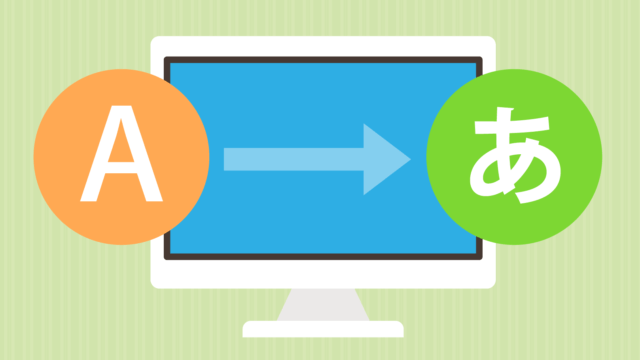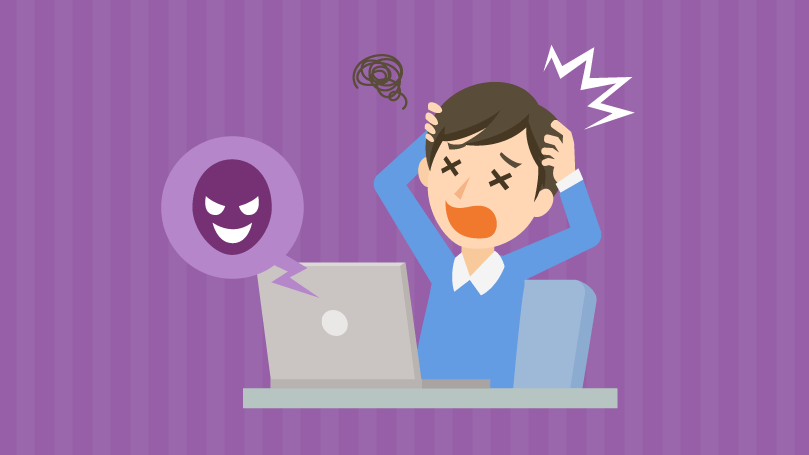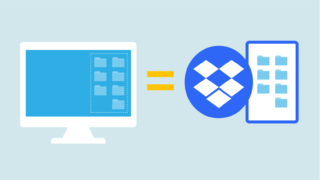本記事で紹介している「GeForce NOW Powered by SoftBank」はソフトバンク提供となり、2024年3月29日(金)でサービス終了予定です。今後はエヌビディアが「GeForce NOW」を提供する予定となっておりますが、現在詳細は未定です。
目次
MacでApex(エーペックス)をプレイするには?
Apex Legends(エーペックスレジェンズ)はPC、プレイステーション、Xbox、ニンテンドースイッチなどでプレイできますが、残念ながらMacには対応していません。
ただしMacユーザーでも以下のようにWindowsを利用してApexをプレイすることができます。
- MacのBoot Campを利用してWindowsにApexをインストールする方法
- Mac上でWindowsを動作させることができるツール(ParallelsDesktopなど)を使用してWindowsにApexをインストールする方法
1つ目のBootCampはCPUがIntelのMacのみで実現できる方法で、CPUがM1の場合BootCampに対応していません。(2022年4月現在)
2つ目のMac上でWindowsを起動できるツールは有料ソフトであり、ある程度のスペックとメモリが必要になる場合があります。
では簡単にMacでApexをできる方法はないのでしょうか?
実は簡単にMacでApexをプレイできる方法があります!
GeForceNOWクラウドゲームサービスを使おう!
MacでApexをプレイする方法はGeForceNowというクラウドゲームサービスを使うという方法です。
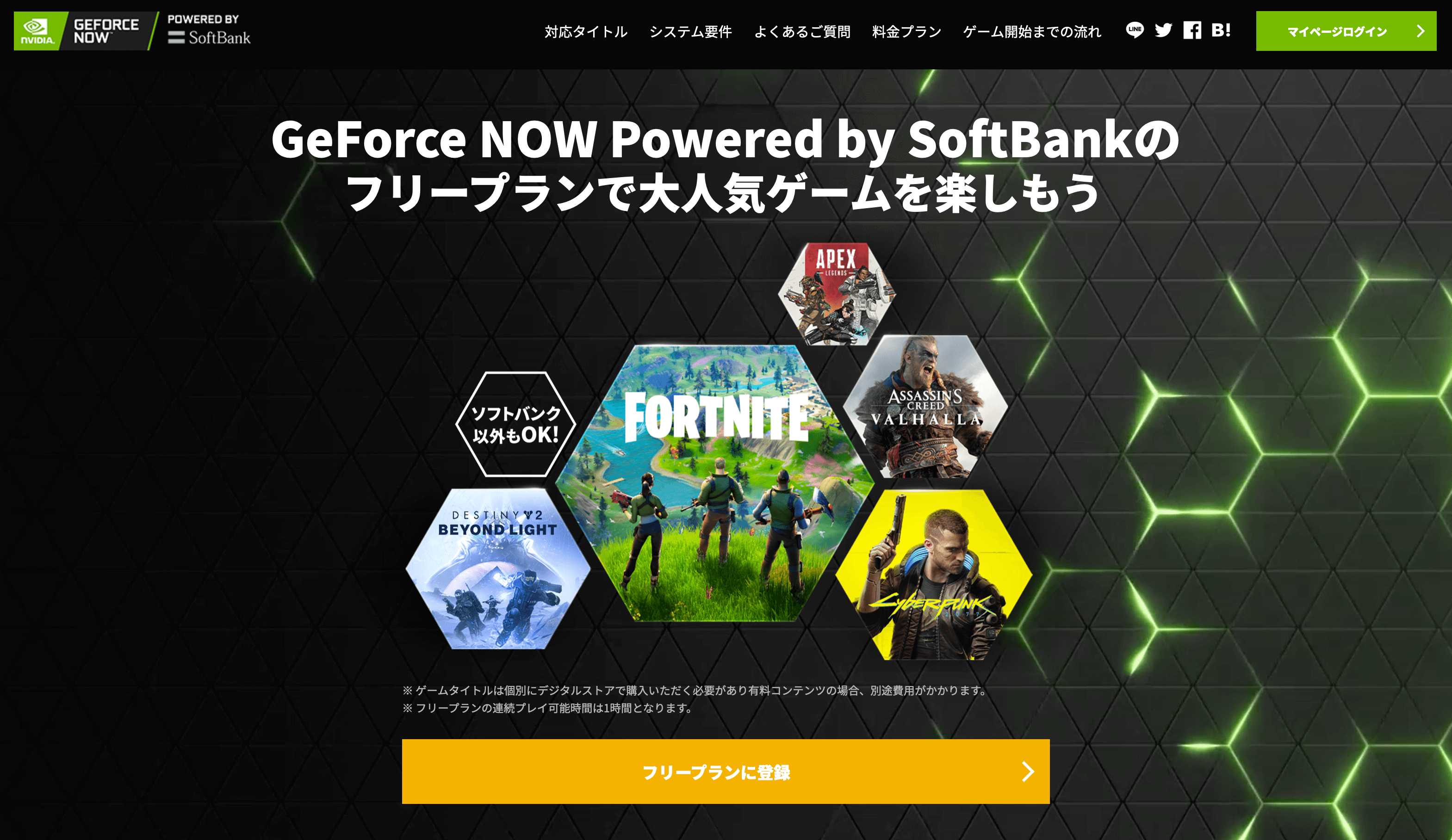
GeForceNowはNVIDIAというアメリカの半導体メーカーが提供しているクラウドゲームサービスで、日本での提供はソフトバンクがおこなっています。
このクラウドゲームサービスの中にApexがありますので、これでMacでApexがプレイできます。しかも無料のフリープランが提供されていますので、誰でも気軽に始められます!
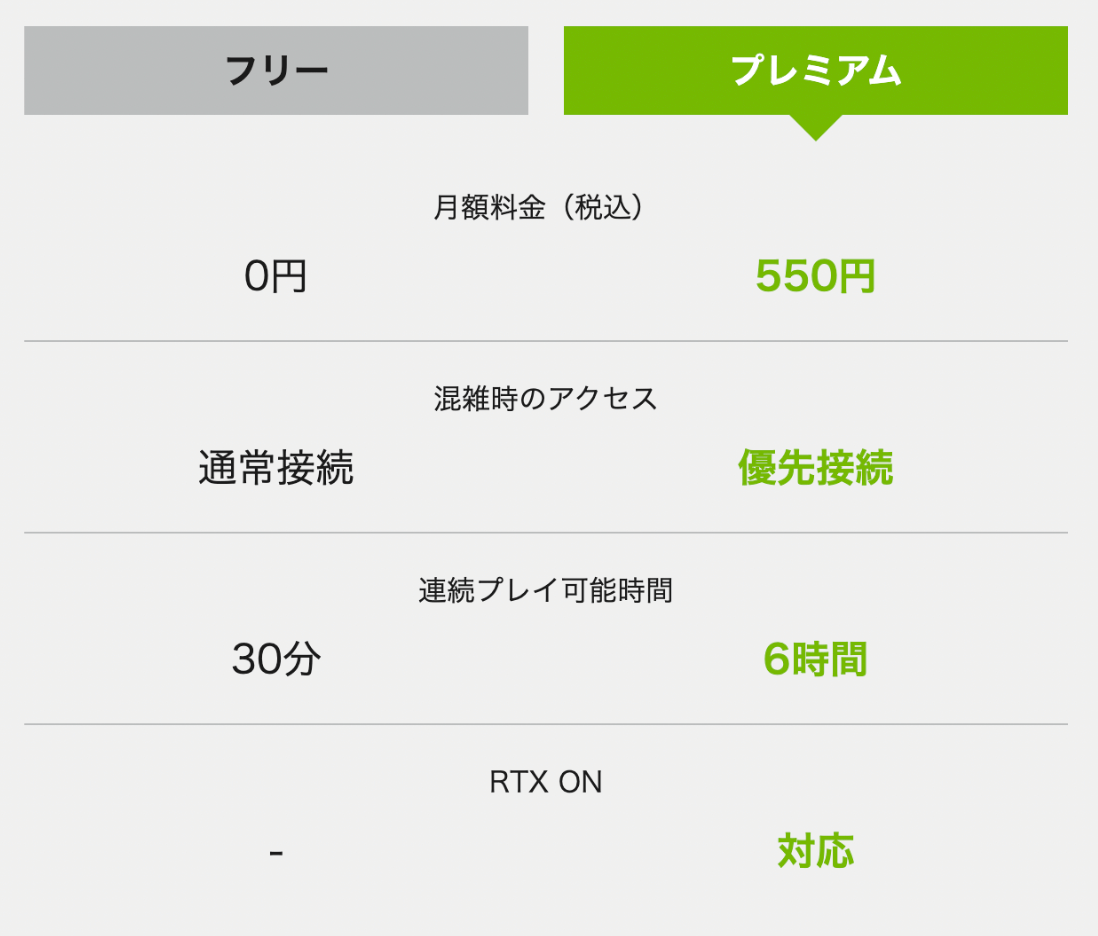
GeForceNowのフリープランは無料なのですが、連続プレイ可能時間が30分となっています。さらに連続プレイをしたい場合はプレミアムプランに加入すれば連続プレイが6時間になりますが有料になります。
なお、フリープランでも一旦GeForceNowを終了すれば、再度30分プレイが可能になります。
最初はフリープランを加入して、自分のパソコン・ネット環境で問題がなければプレミアムプランを検討すればいいと思います。
プレミアムプランは混雑時のアクセスが「優先接続」とありますが、待ち時間がなくなるわけではなく、週末や休日の夜間などのサーバーが混雑する時間帯は数十分の待ち時間が生じることがあります。
クラウドゲームってどんな仕組み?
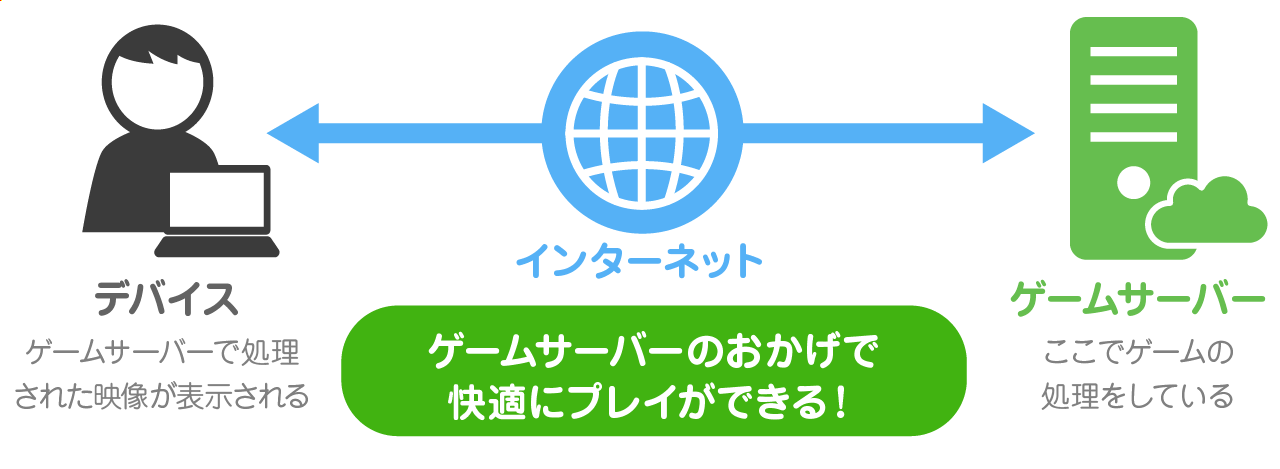
クラウドゲームとはサーバー上にPCがあるようなイメージでゲームをストリーミングして自分のパソコンに表示してプレイできるというものです。
ゲームソフトを自分のパソコンにインストールする必要もなく、パソコンスペックも高いものは必要ありません。
メリット
- 性能の高いパソコン・グラフィックボードが必要ない
- プレイしているパソコンに負担をかけない
- ゲームソフトが必要ない
- いろいろなデバイスでプレイできる
デメリット
- ネットワークが遅いと遅延が起きる
- オフラインではゲームできない
- サービスが終了するかもしれない
ゲーム環境がサーバー上にあるので、ノートPC、デスクトップPC、Mac、Androidデバイス、iPhone、iPadなどいろいろなデバイスでプレイすることができます。
自分のMacでApexがプレイできるか確認してみよう
プレイする前にGeForceNOWのシステム要件を確認しておきましょう。
GeForceNOWのシステム要件
対応端末
macOS 10.11以降
インターネット動作環境
- 有線または5GHzのWi-Fi環境
- 720p/60FPSの場合15Mbps以上の通信速度、1080p/60FPSの場合25Mbps以上の通信速度が必要
キーボードとマウス
- ほぼ全ての内蔵キーボード、外付けキーボードが動作
動作確認済みゲームパッド
- Microsoft Xbox Wireless コントローラー(USB有線接続またはBluetooth接続)
- Microsoft Xbox 360 コントローラー(USB有線接続)
- Sony PS5 DualSense (USB有線接続またはBluetooth接続)
- Sony DualShock 4 (USB有線接続またはBluetooth接続)
- Logitech Gamepad F310 / F510 / F710 (DirectInput モード)
- SteelSeries Nimbus
ハードウェア要件
- 2009年以降に発売されたMac
自分のMacが何年のモデルか確認するにはMac画面右上の「アップルメニュー」→「このMacについて」で表示される画面で確認できます。
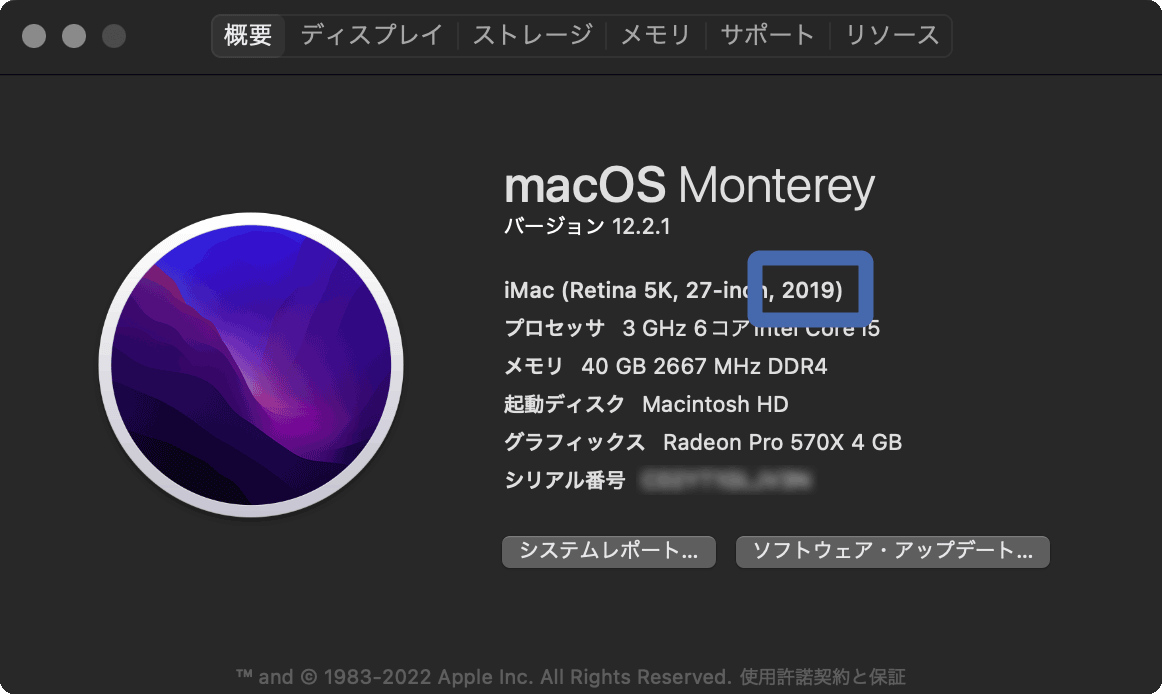
上記のように2009年などの古いMacでの動作も対応しています。ハードウェアに依存せず高品質なゲーム環境でプレイできるのクラウドゲームサービスのメリットと言えます。
システム要件を満たしていればGeForceNOWでプレイする準備をしましょう。
MacでApexをプレイするにはGeForceNowアカウント他に、SteamもしくはOrignのアカウント及びEAアカウントの合計3つのアカウントが必要になります。
- GeForceNowアカウント
- Steam or Orignアカウント
- EAアカウント
【STEP1】GeForceNOWに登録する
GeForceNowのサイトで、まずはフリープランに登録してアカウントを取得しましょう。
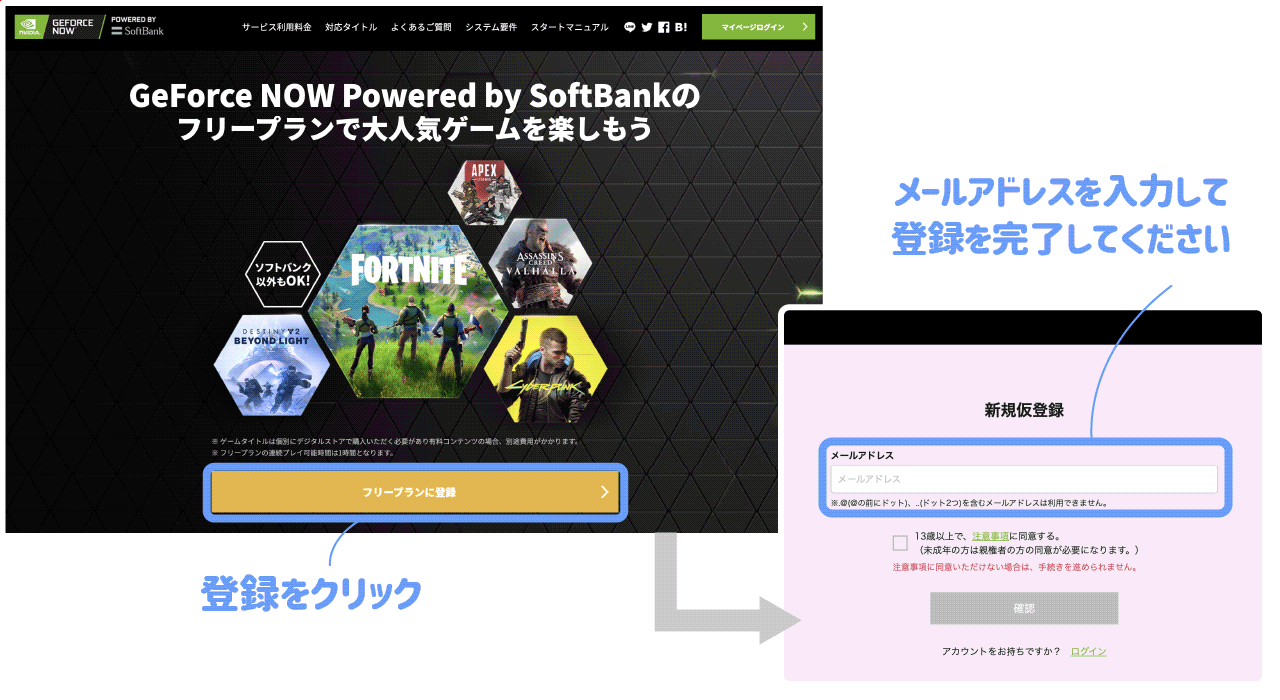
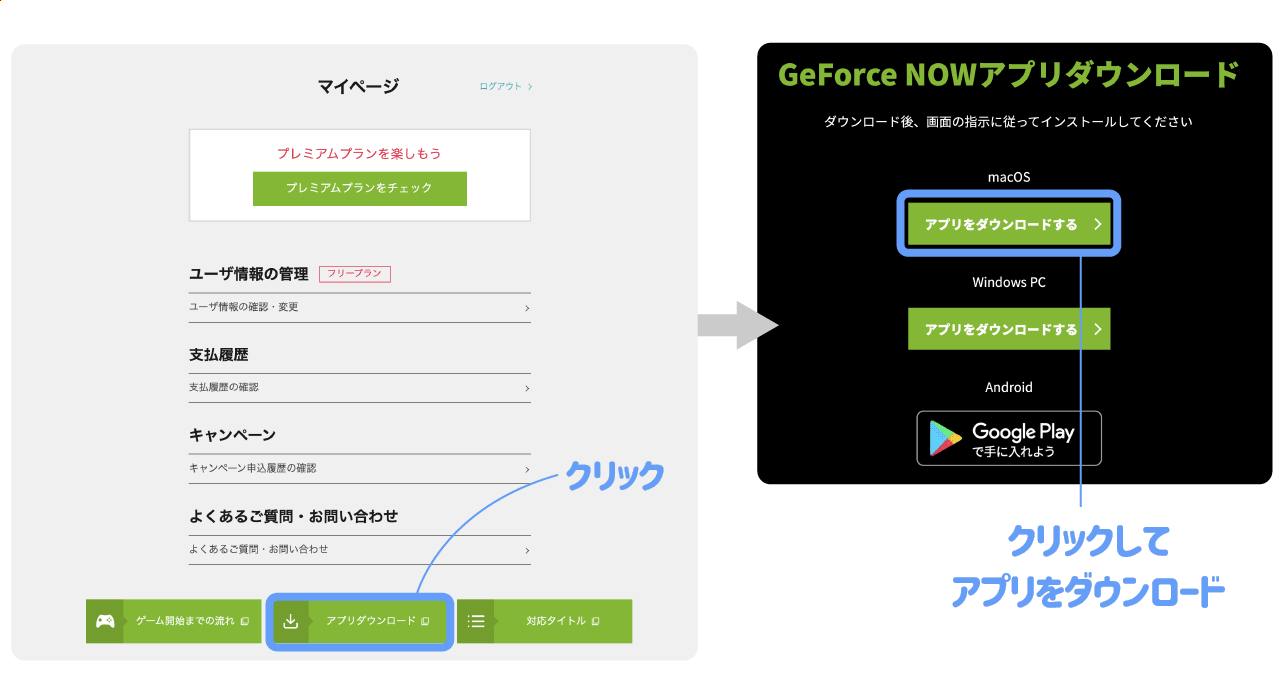
【STEP2】MacにGeForceNOWアプリをインストール
マイページからアプリのダウンロードが完了したら「dmg」ファイルをダブルクリックしてインストールしましょう。
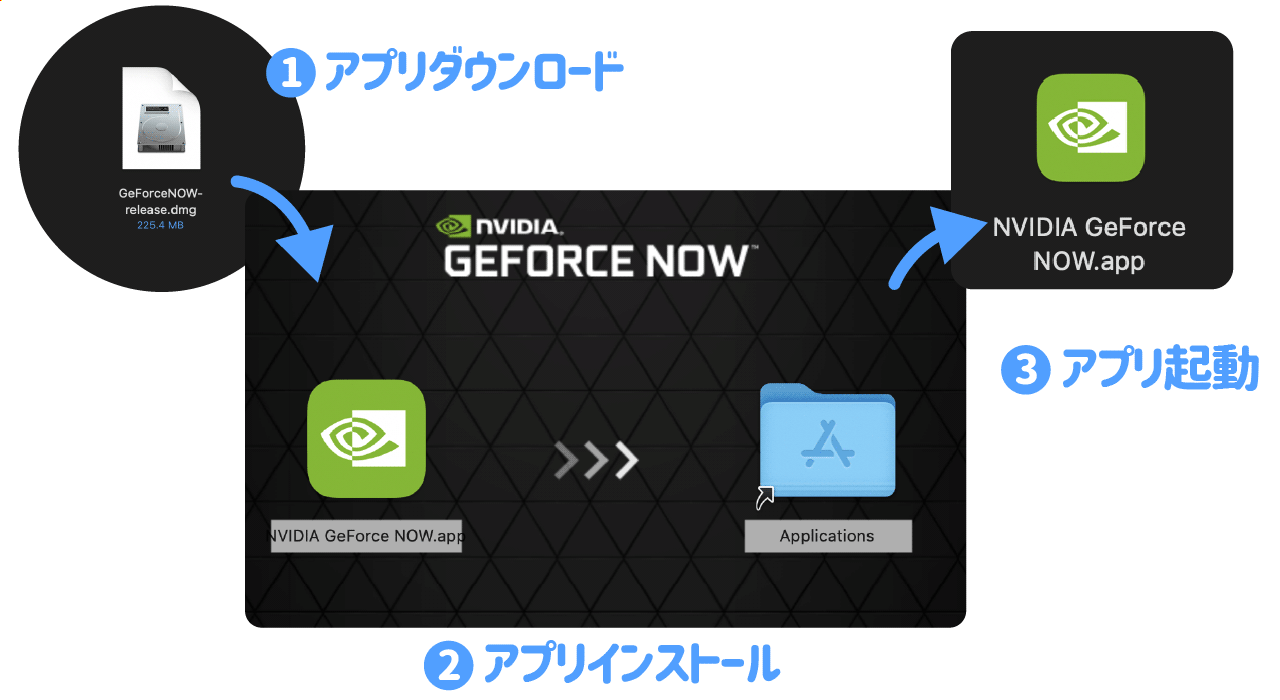
インストールは簡単。ダウンロードしたディスクイメージを開いて、GeForceNOWアプリをアプリケーションフォルダーにドラッグ&ドロップでコピーしたら、インストール完了。
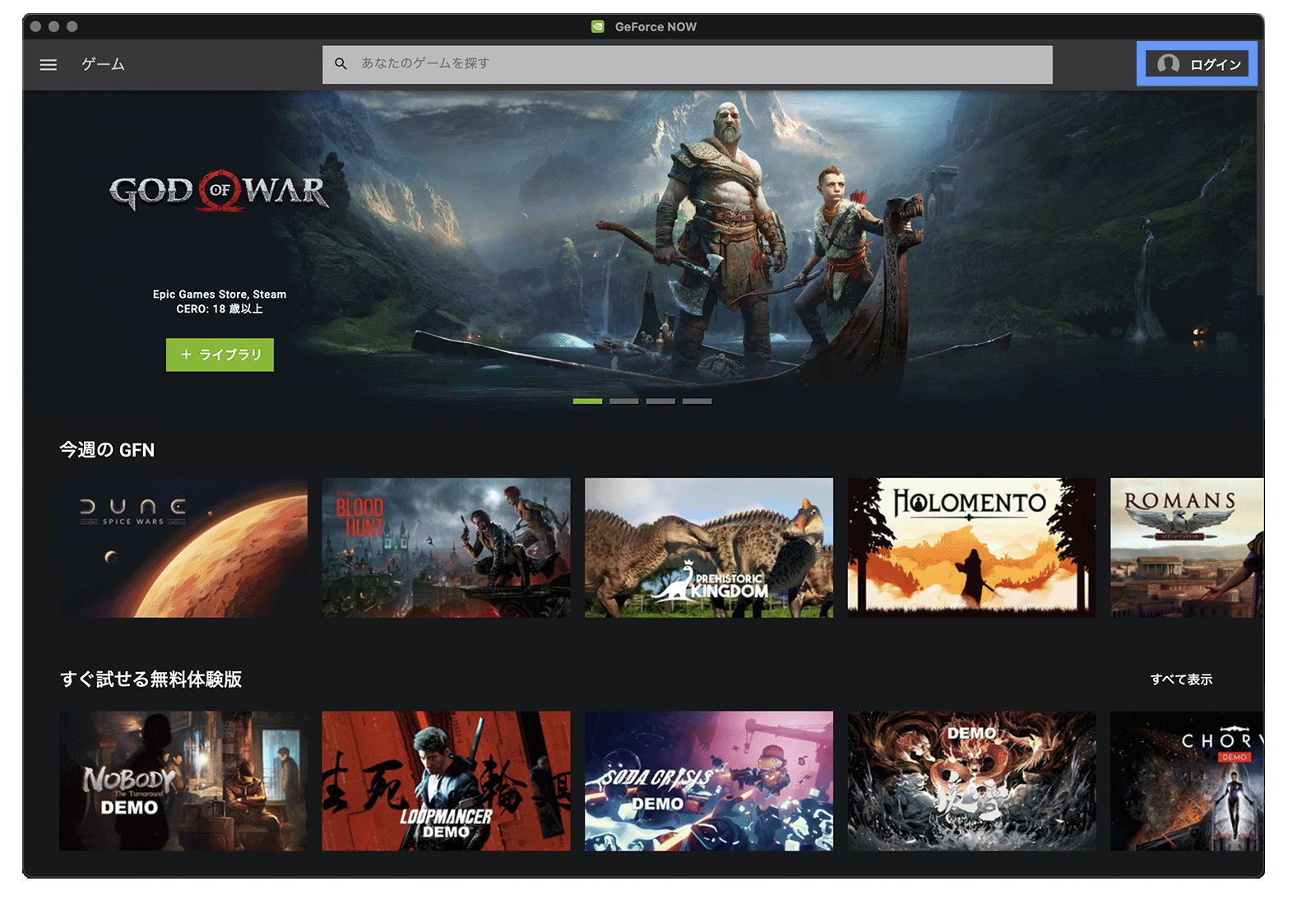
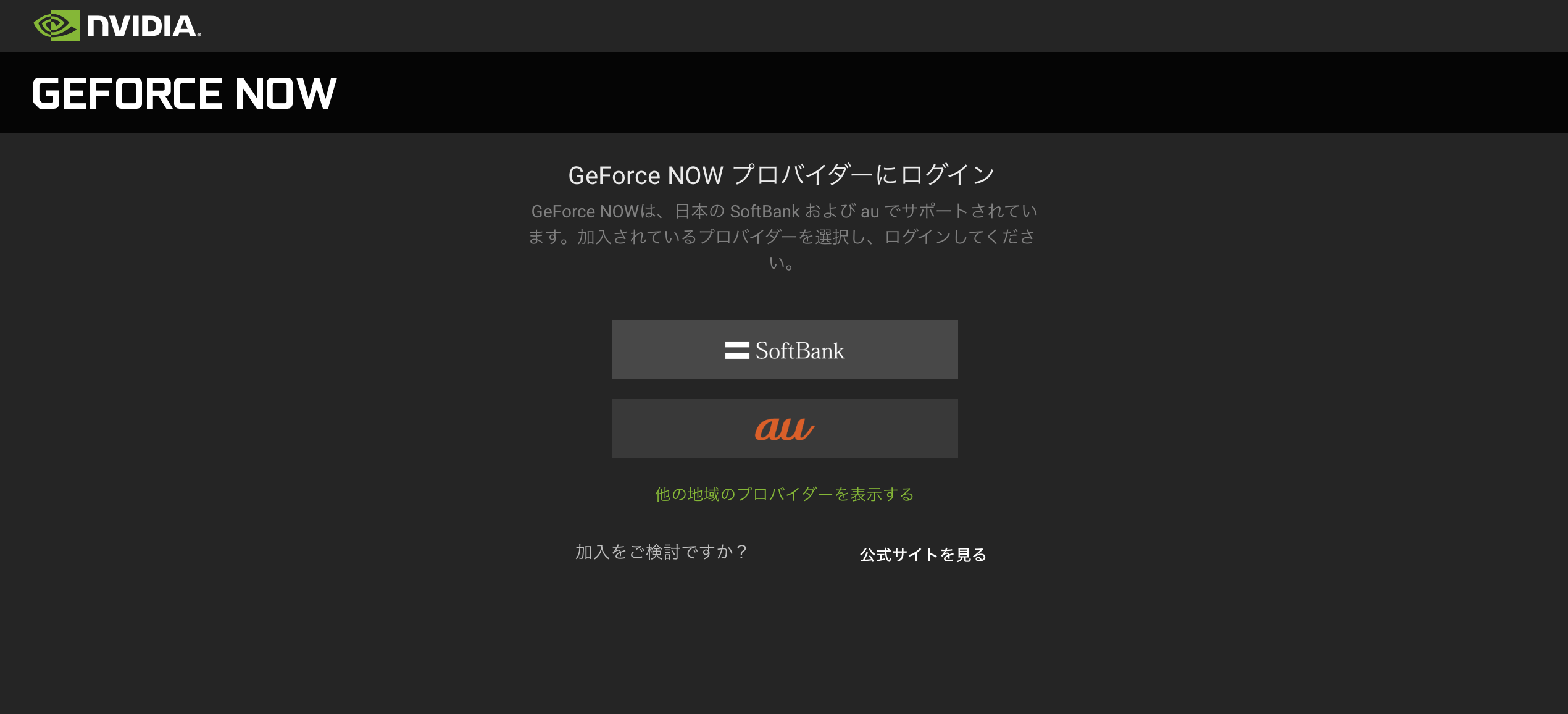
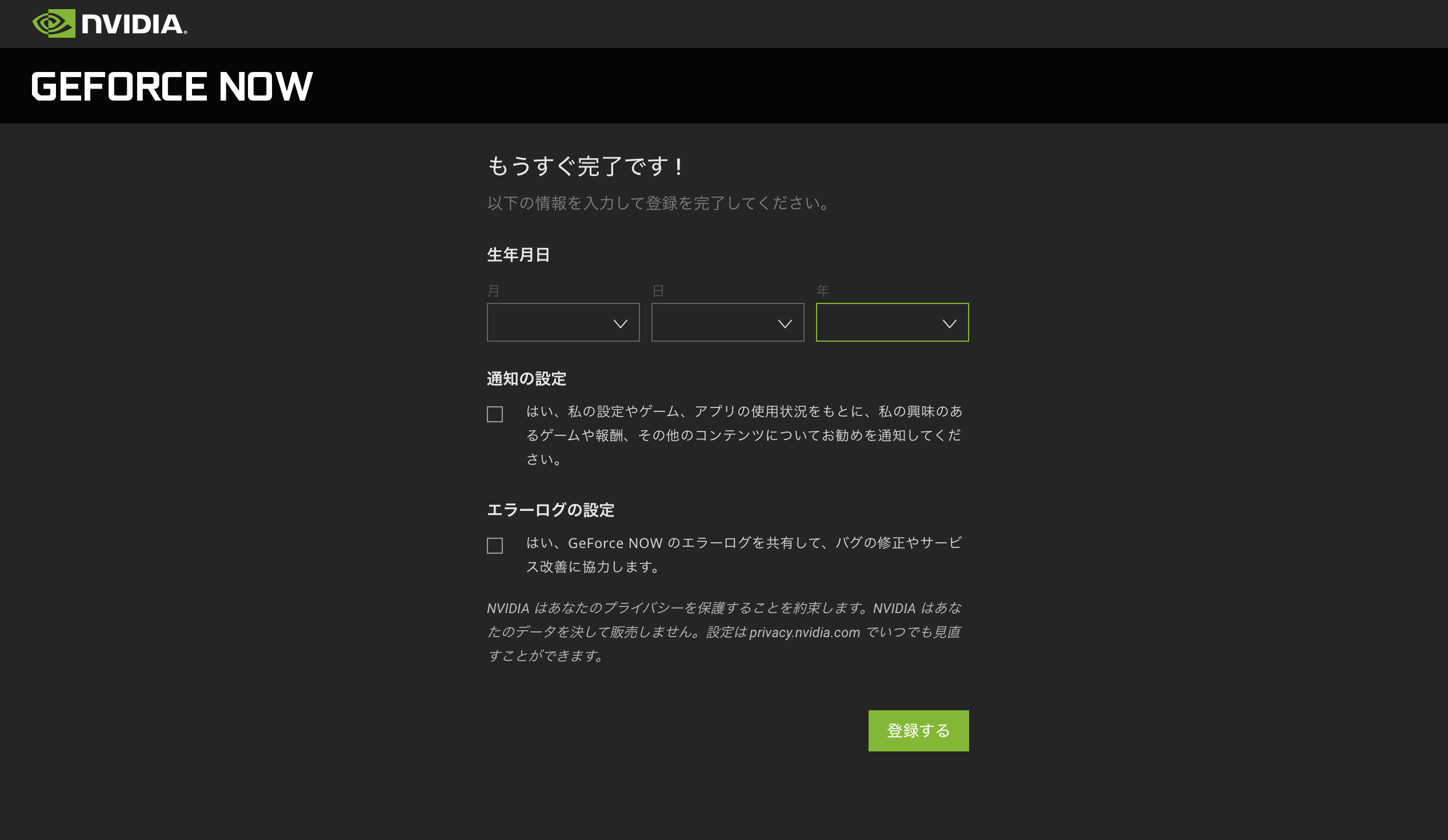
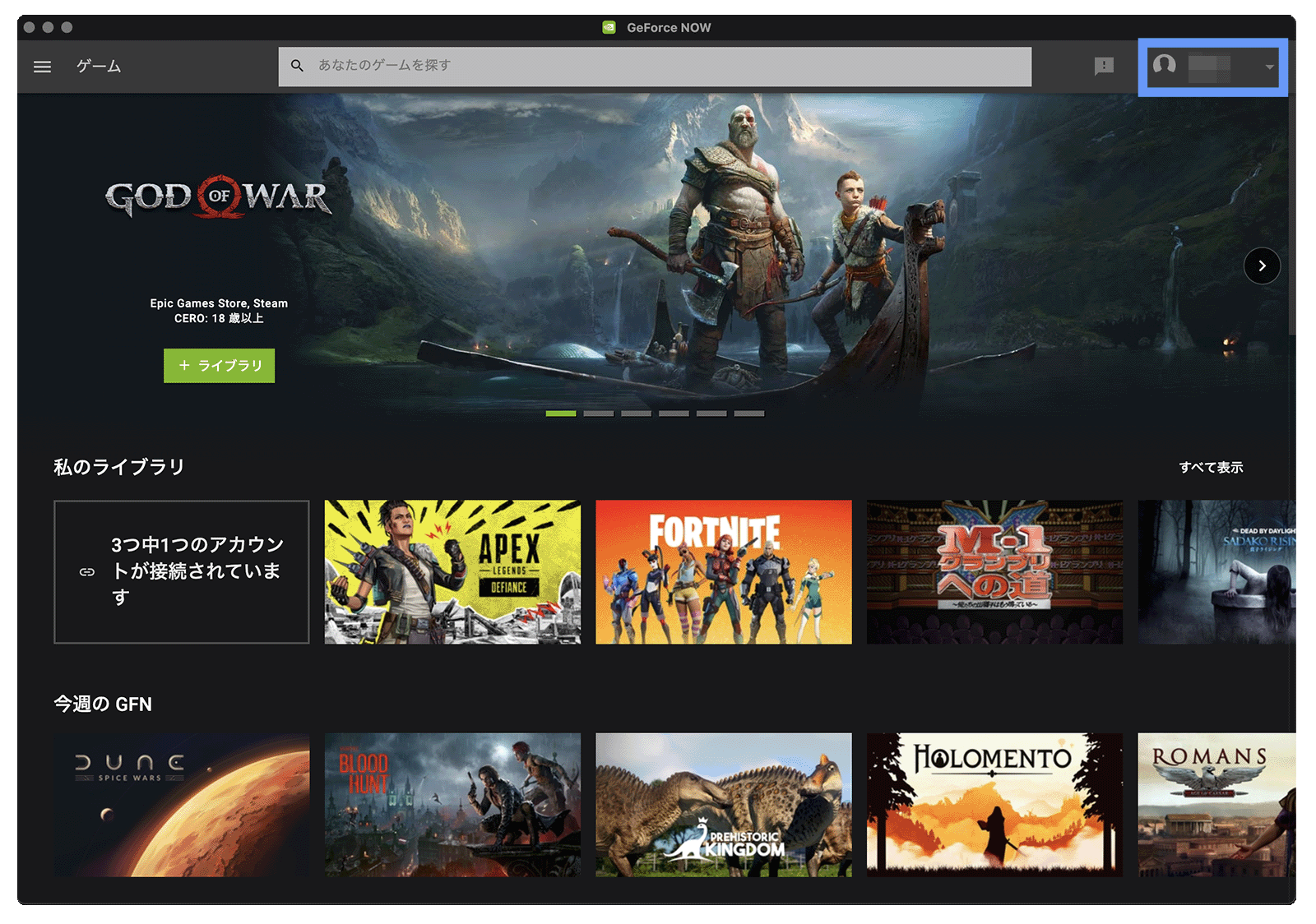
【STEP3】SteamかOrignのアカウントを取得する
今回はGeForce Nowの他のゲームも多く遊べるようにSteamを選んでアカウントを作成するため、SteamのサイトにてSteamアカウントを取得します。もちろんOrignアカウントでもApexはプレイできます。
GeForceNowアプリからもSteamアカウントを作成可能ですが、アカウント作成時のreCAPTCHA(画像認証)に不具合がある(画像認証エラーが出ます)ため、Steamのウェブサイトにてアカウントを作成してください。(2022年5月現在)
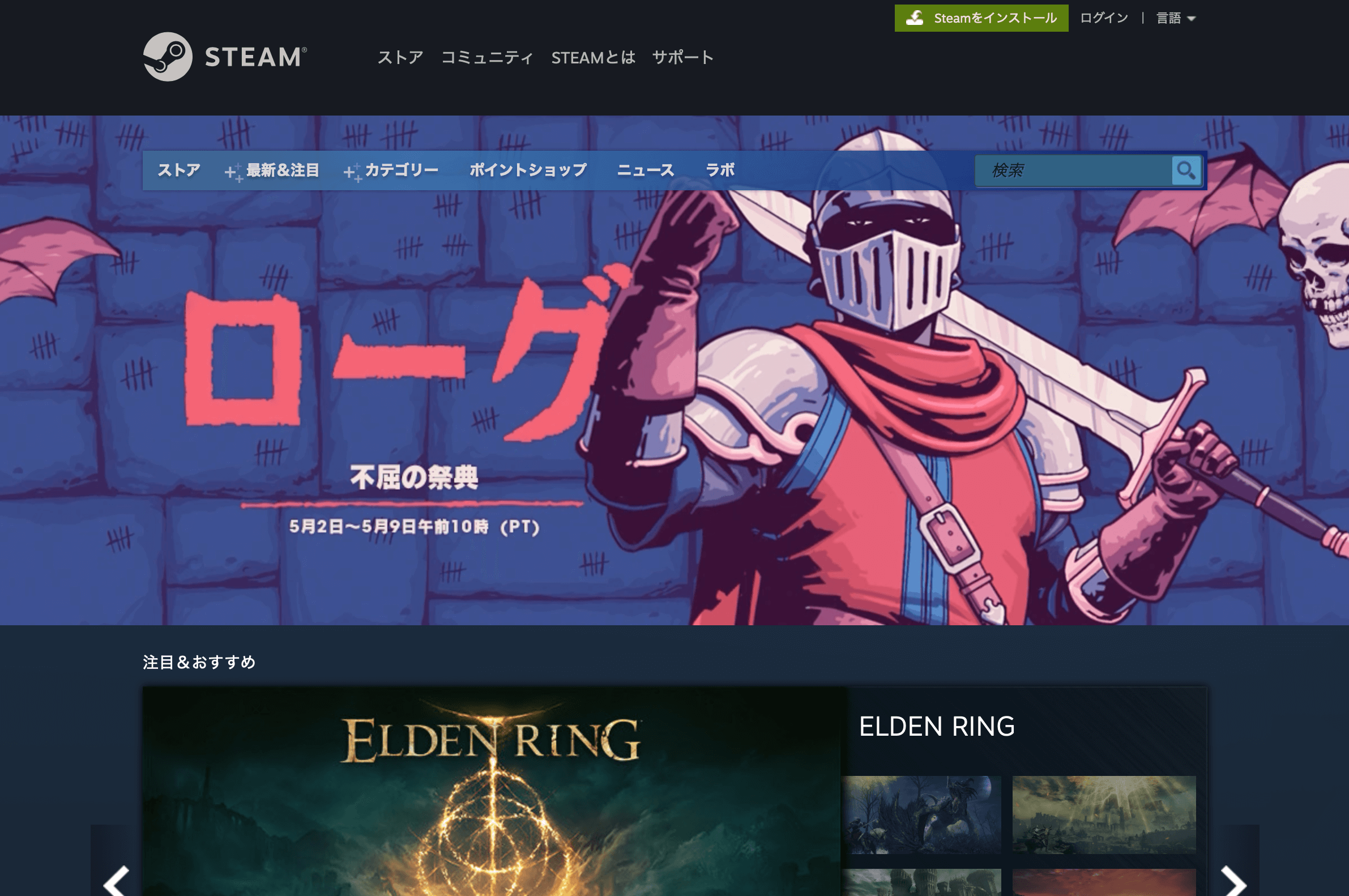
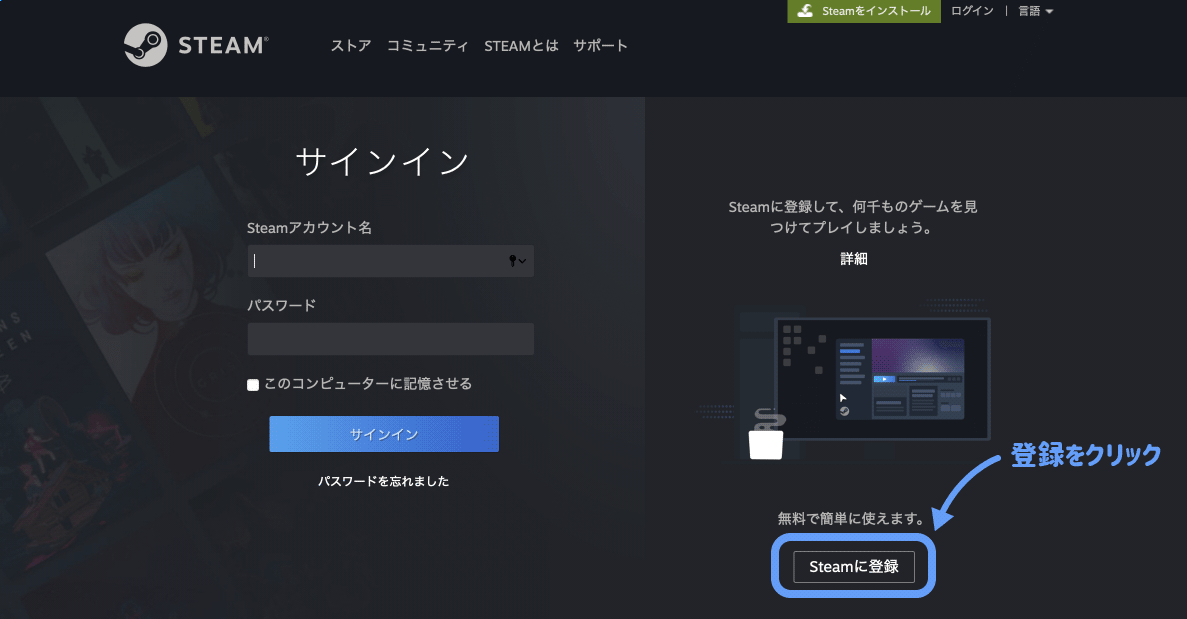
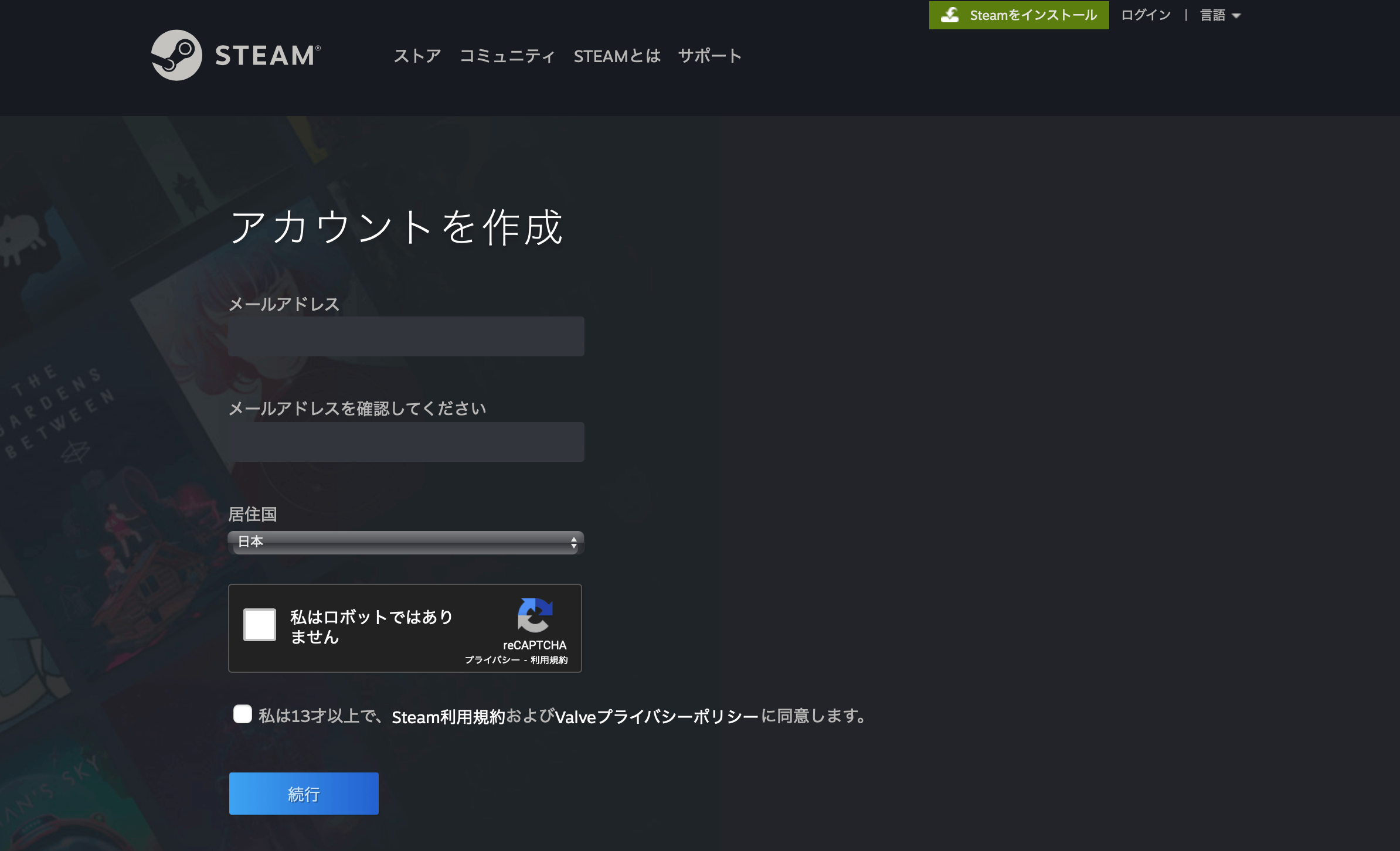
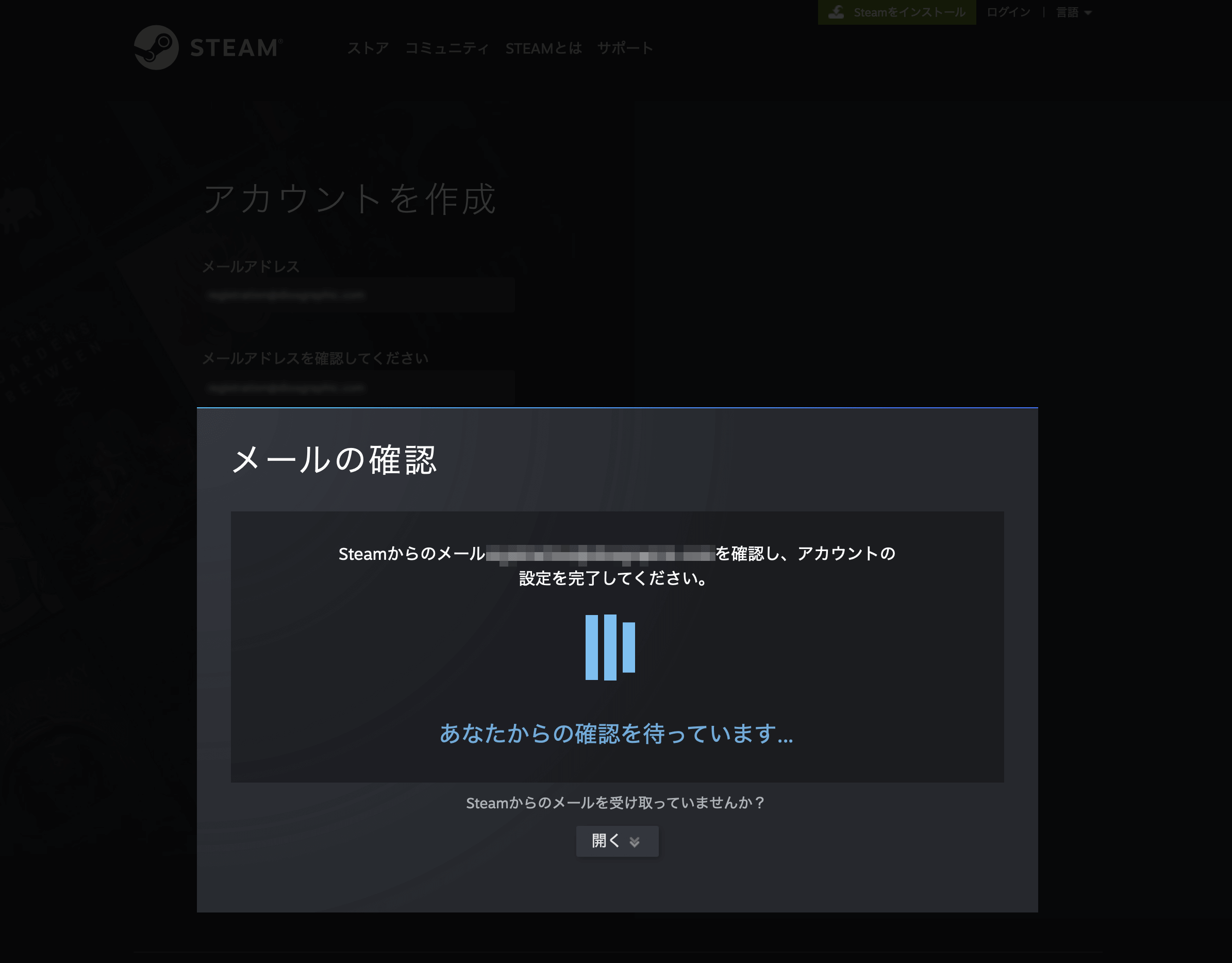
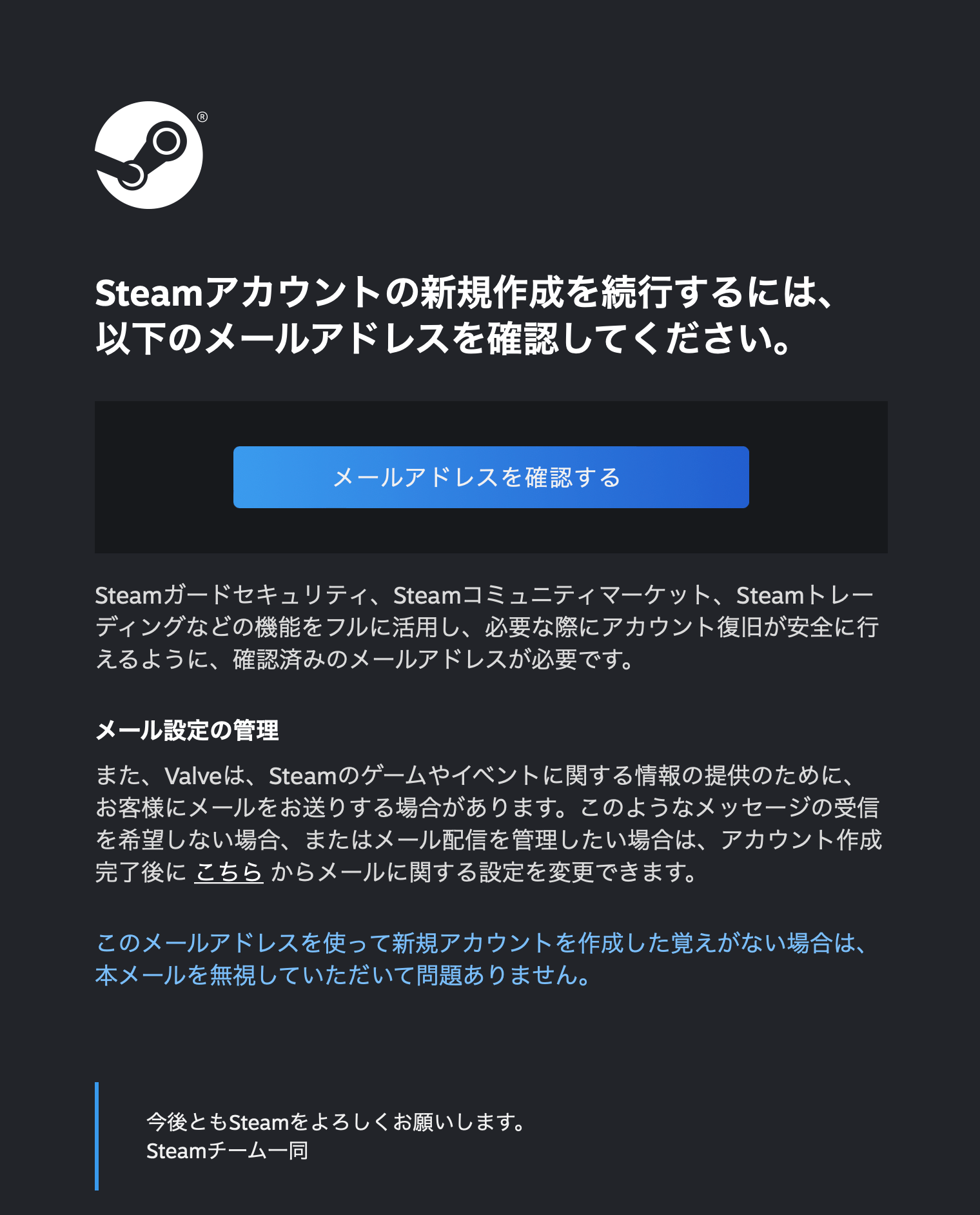
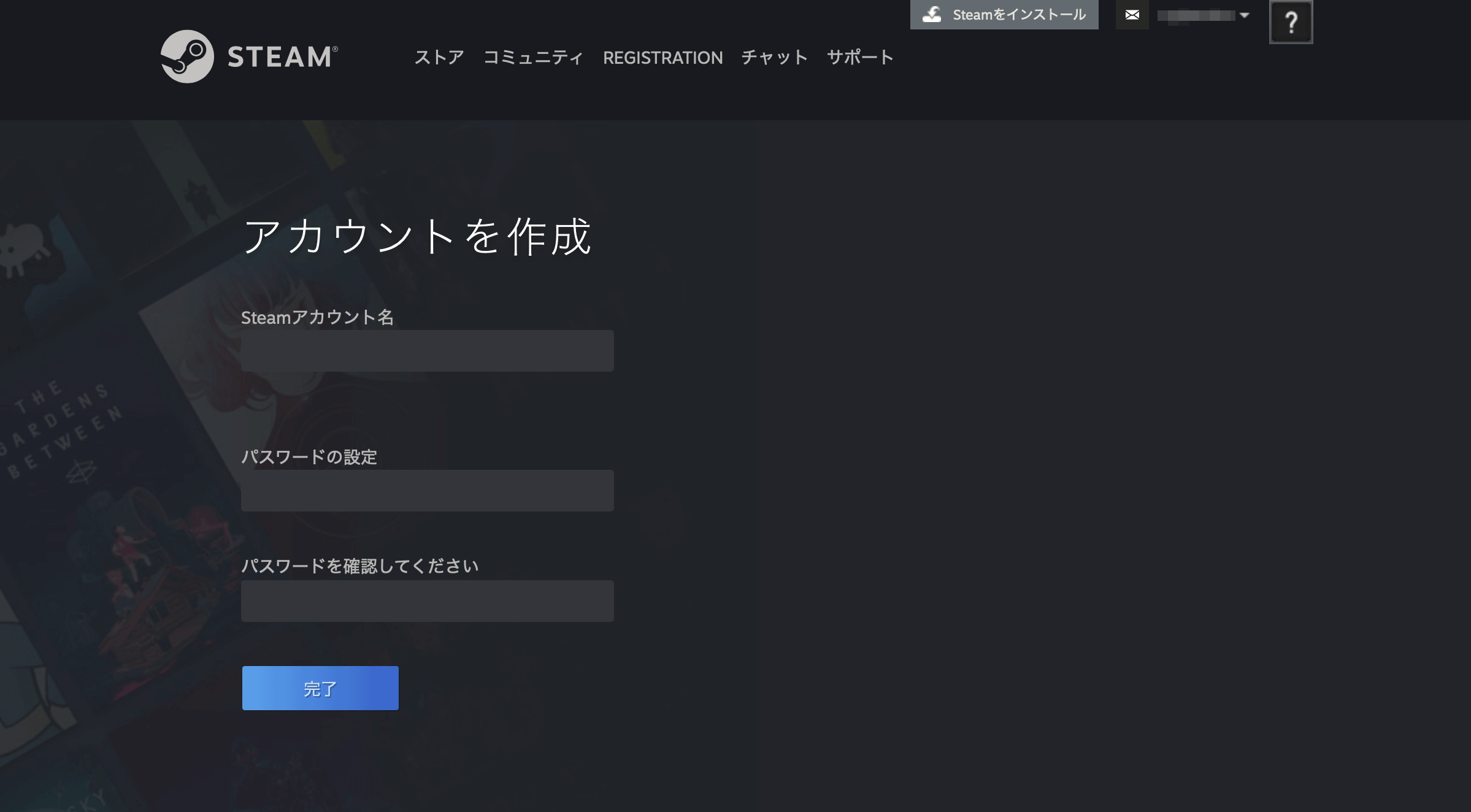
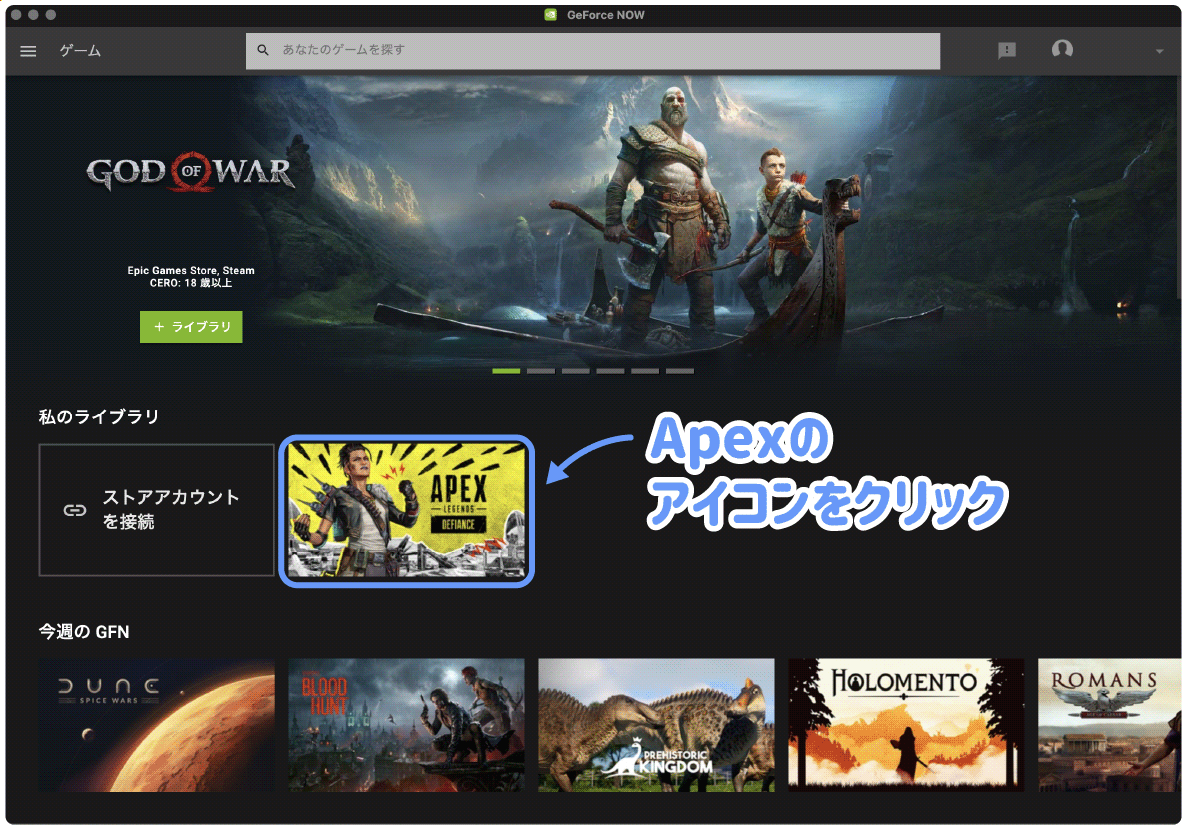
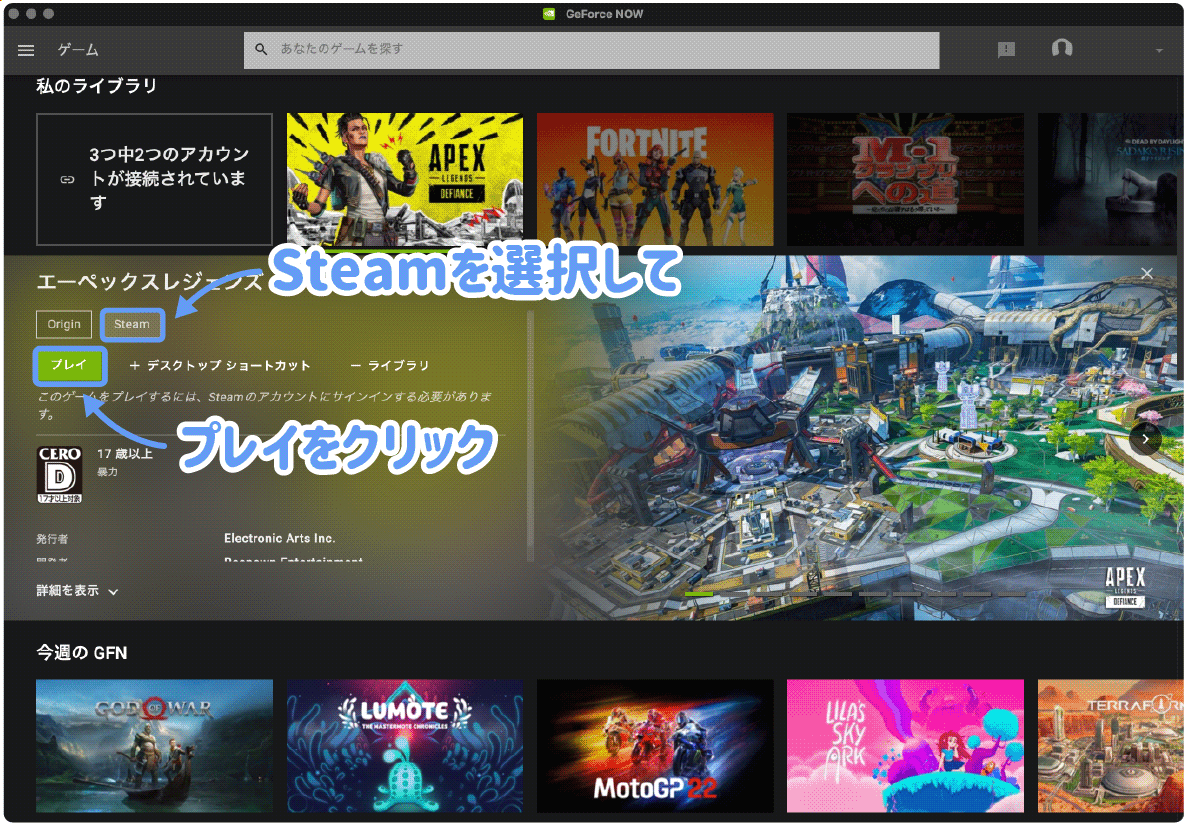
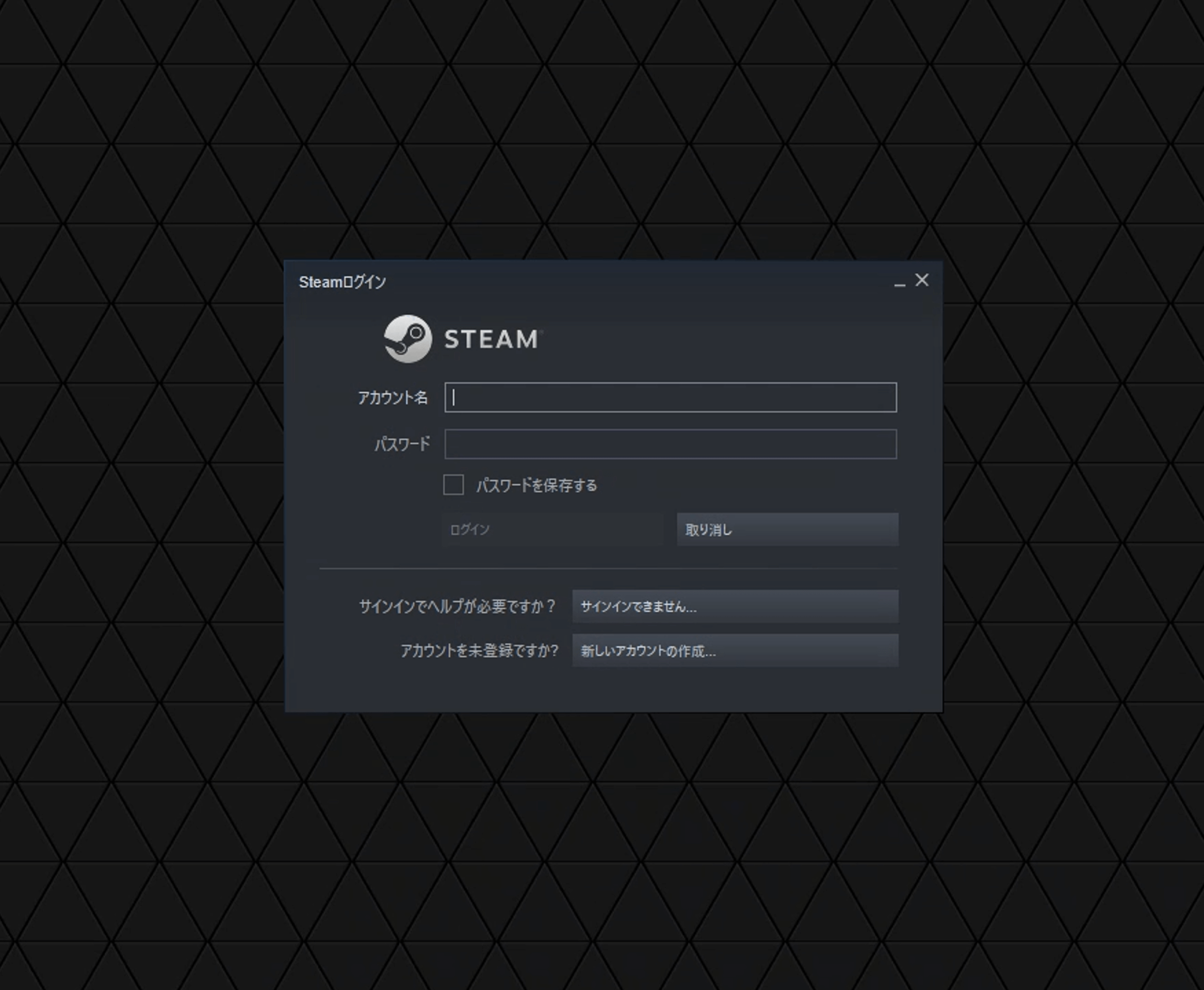
GeForceNowアプリ上でアカウント・パスワードなどをMacで入力する際に、テンキーは使用できませんのでご注意ください。
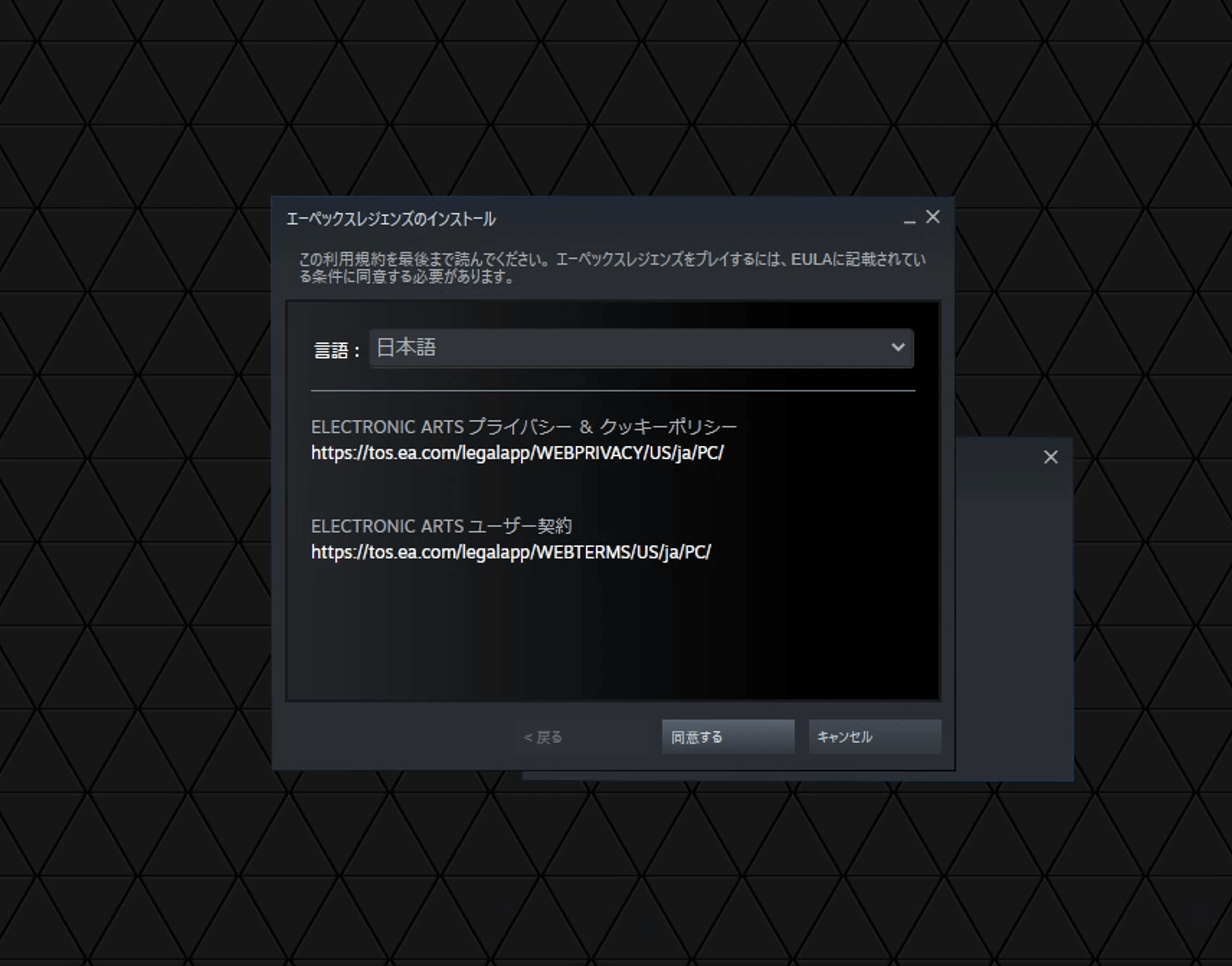
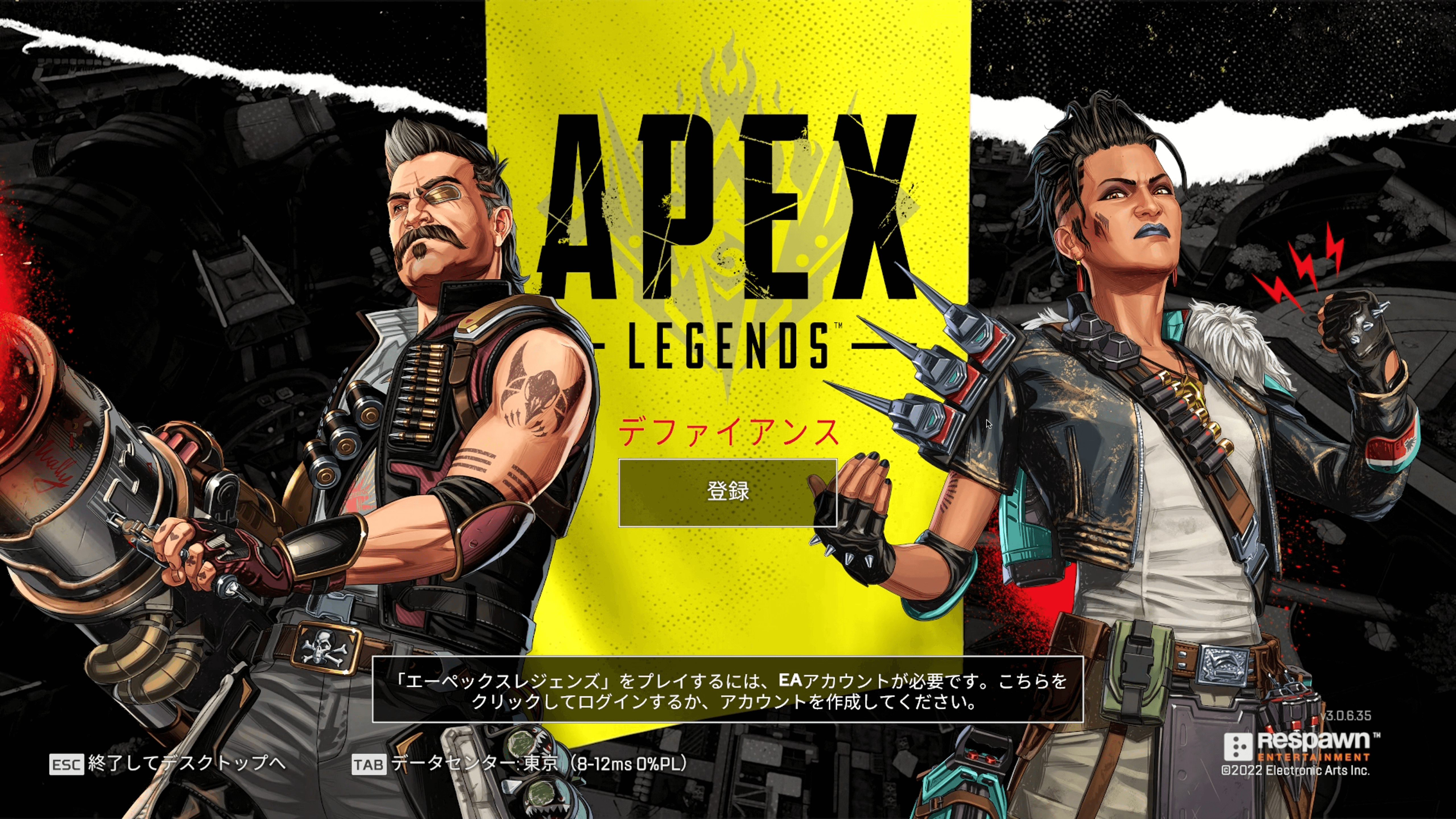
【STEP4】EAアカウントを取得する
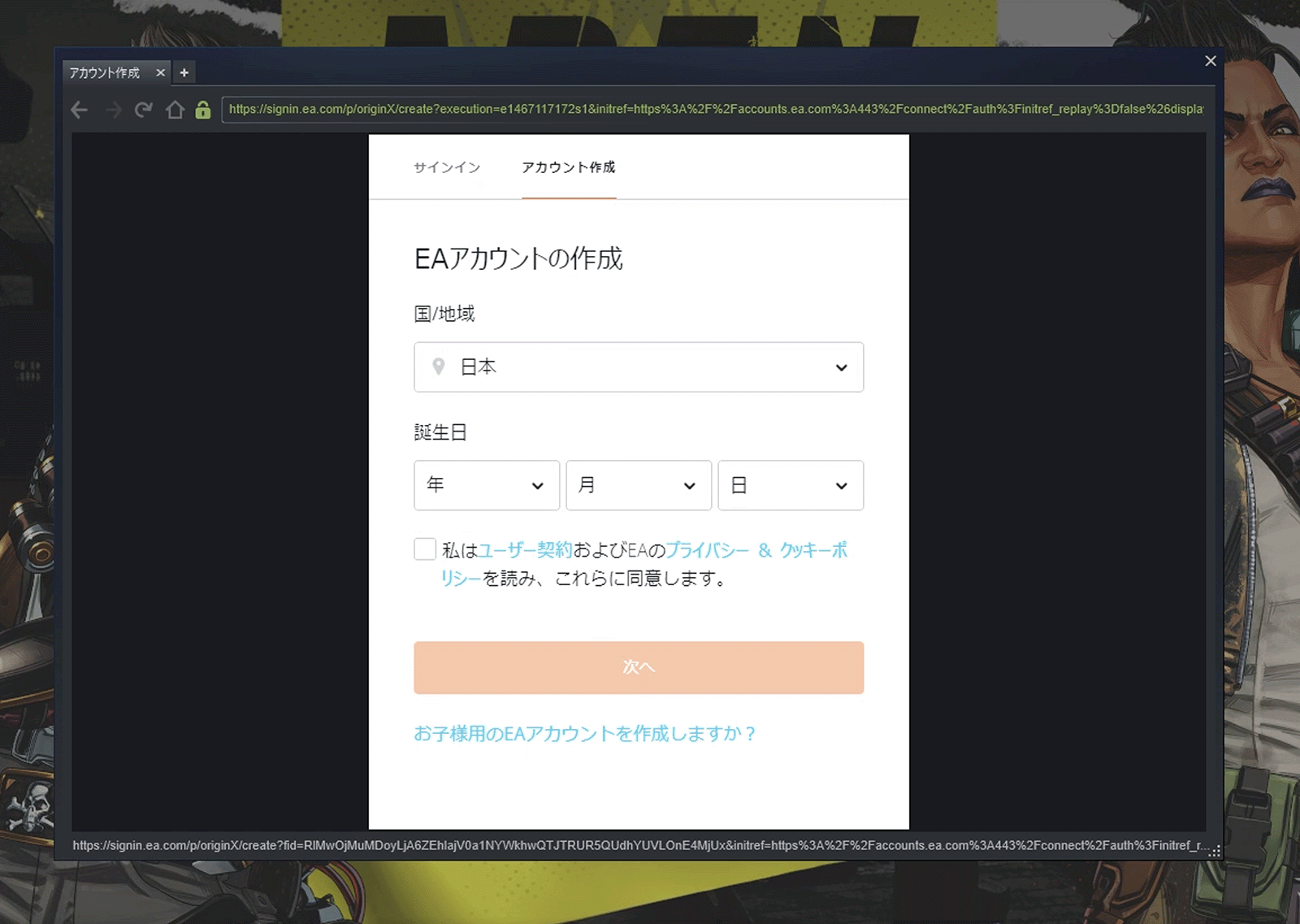
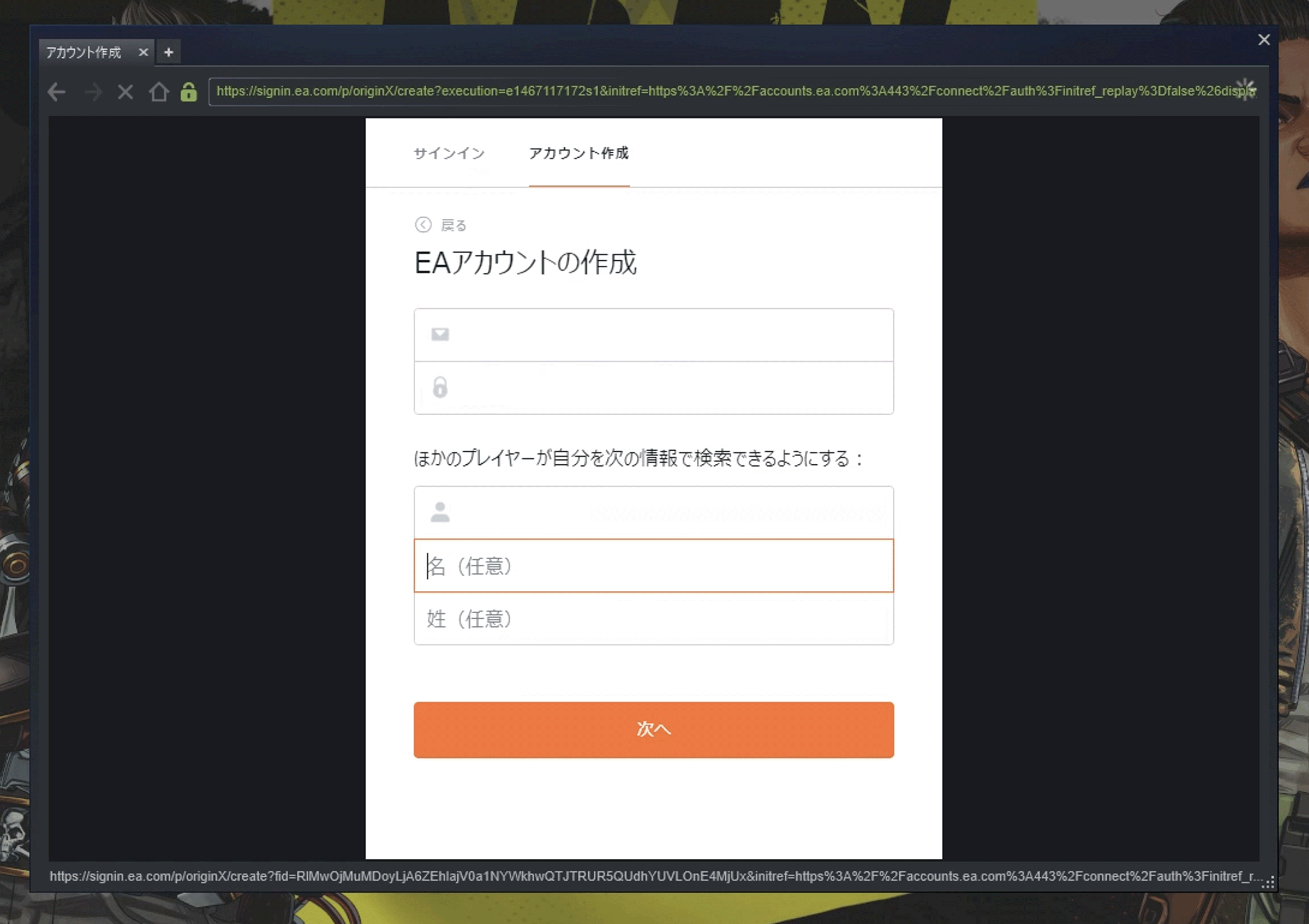
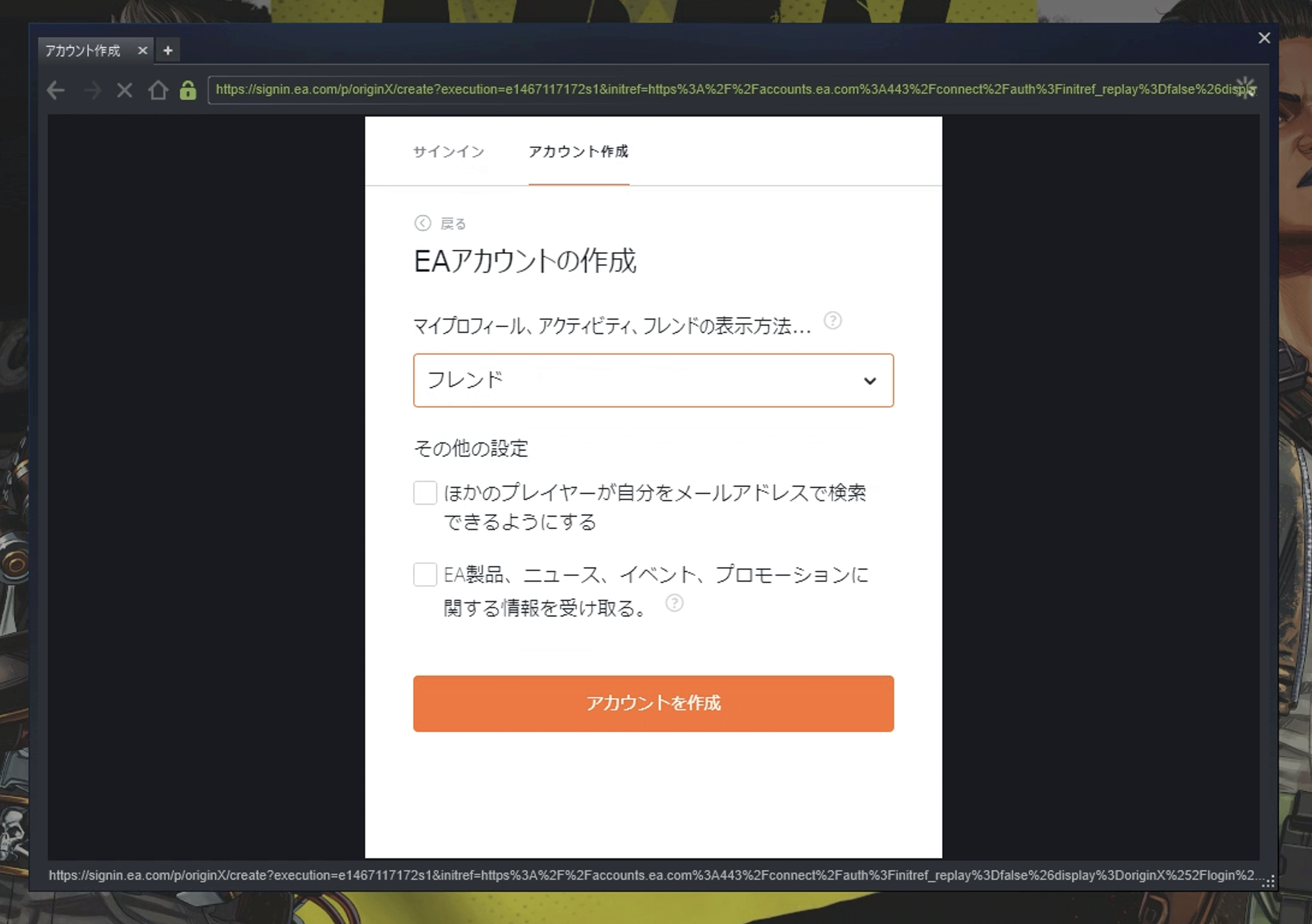
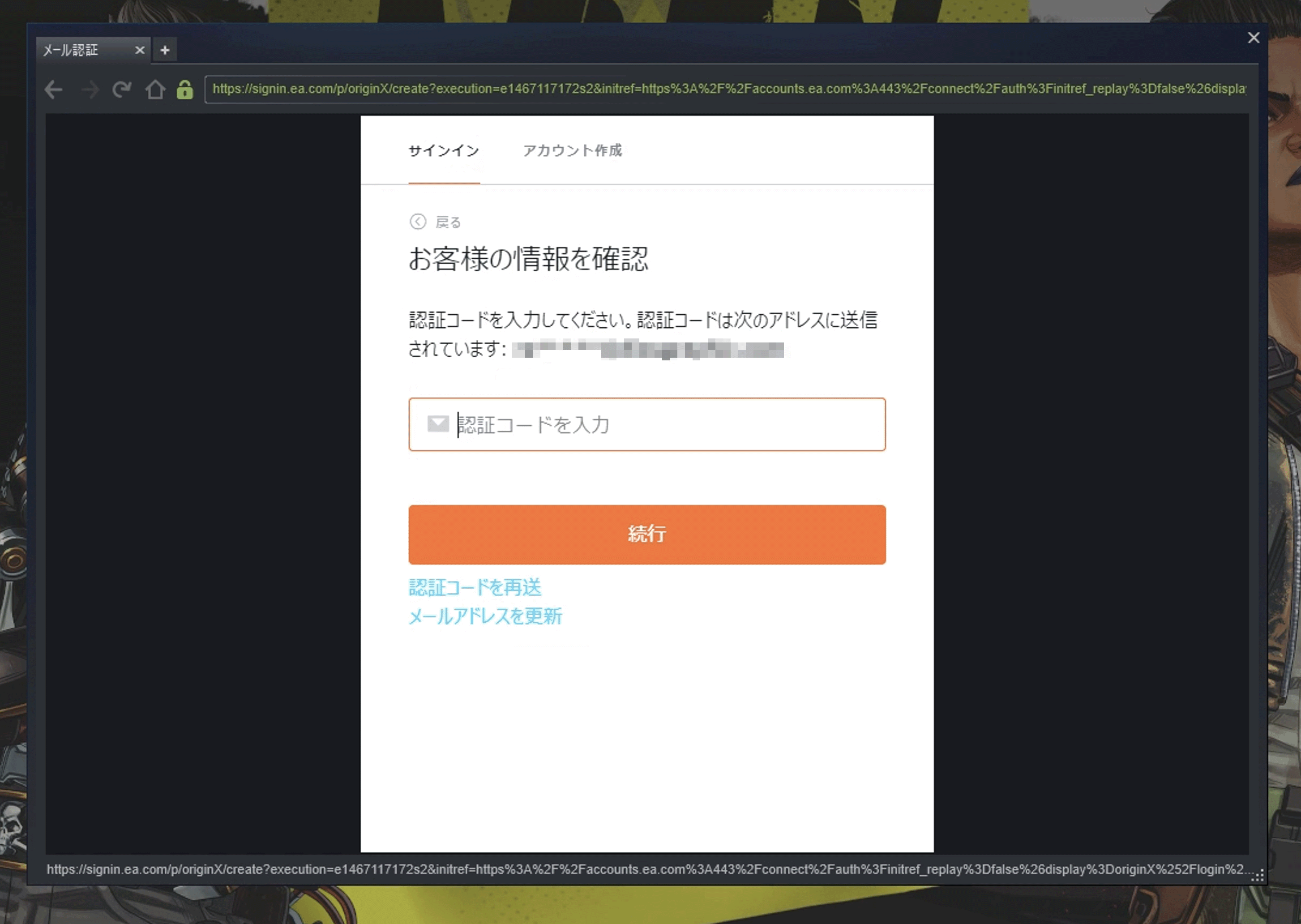
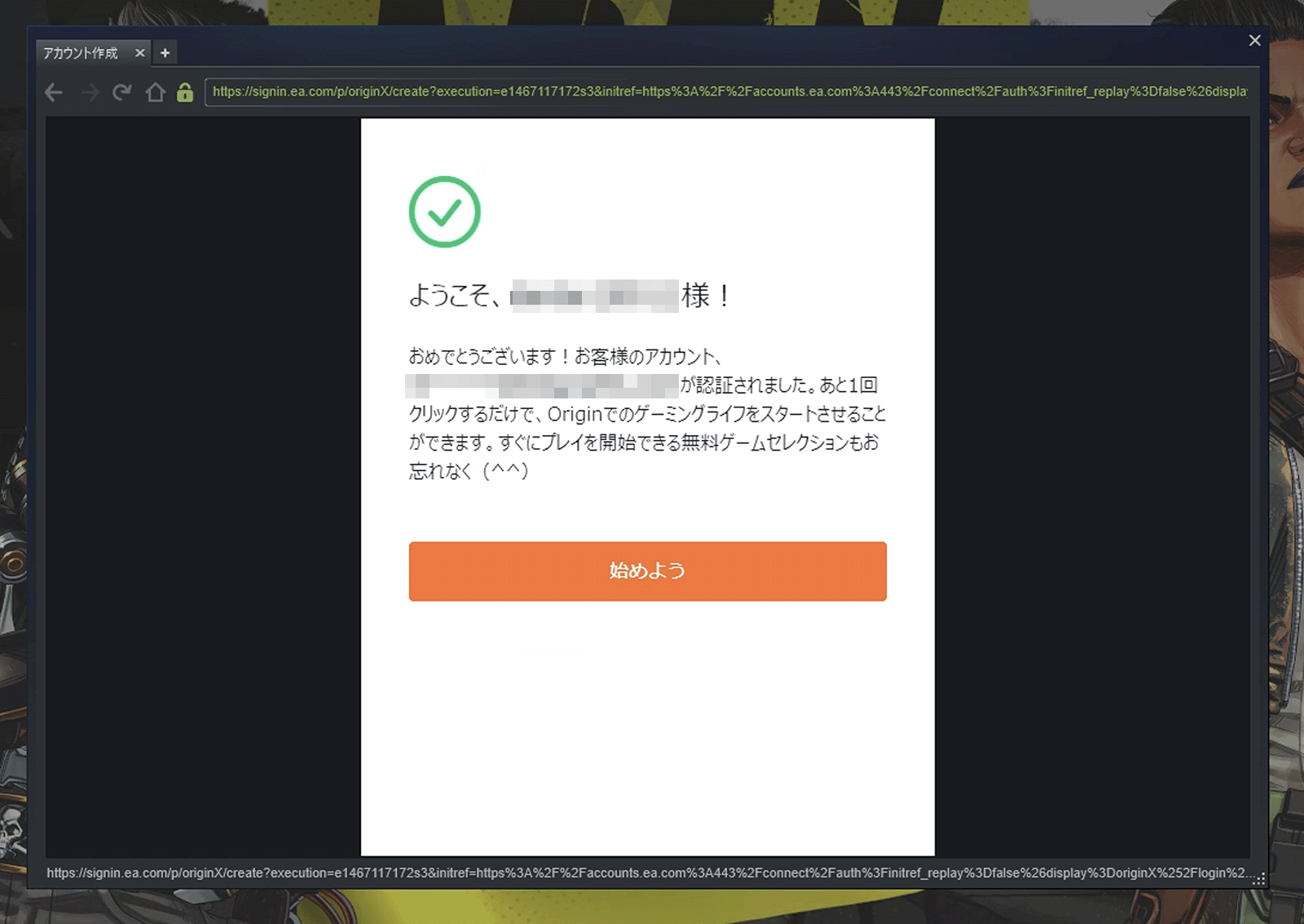
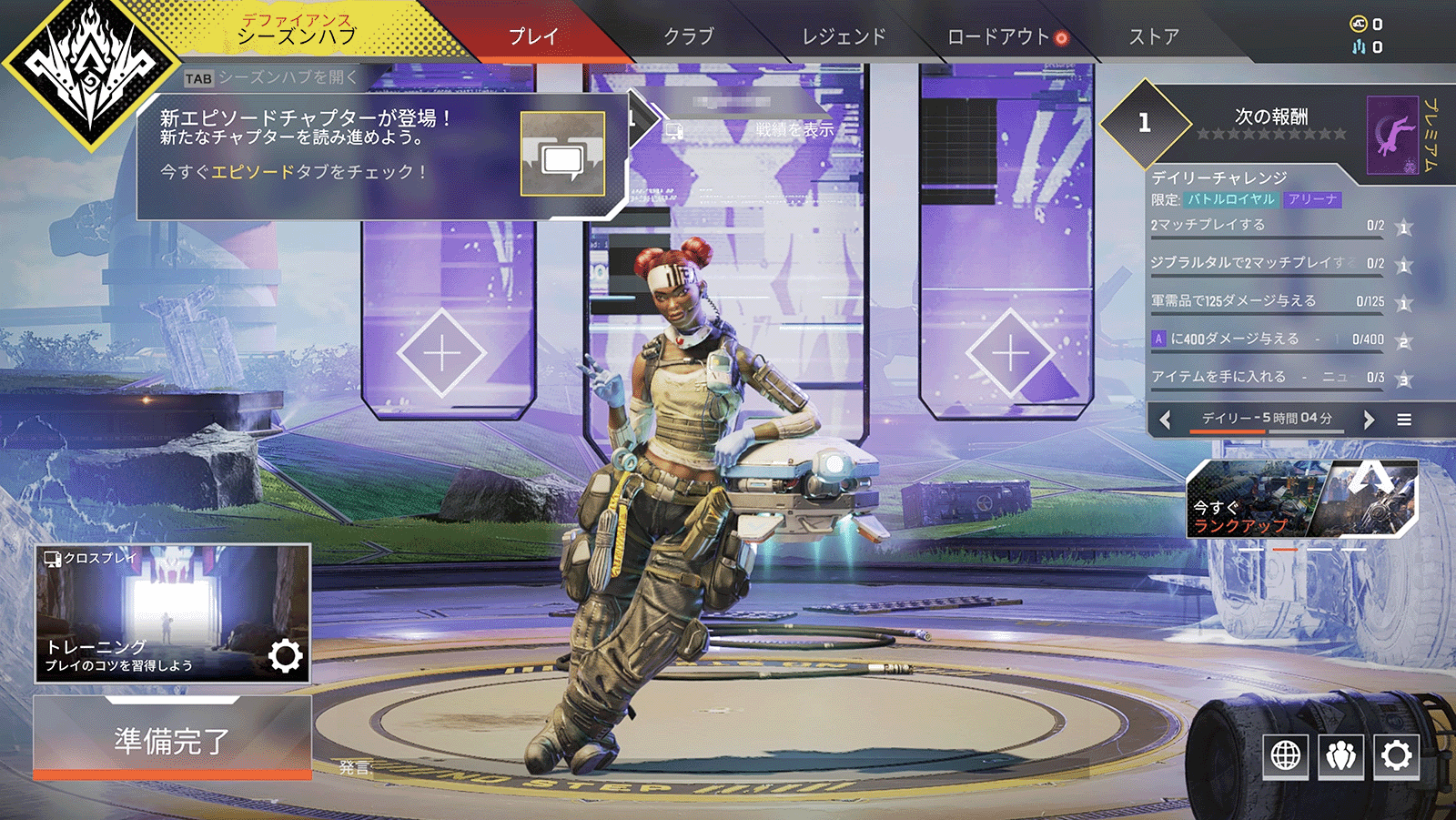
実際にiMacでApexをプレイしてみた
僕のiMacスペックは2019年の27インチモデルです。
- iMac (Retina 5K, 27-inch, 2019)
- OS:12.2.1
- CPU:3GHz 6コアIntel Core i5
- メモリ:40GB 2667MHz DDR4
- グラフィック:Radeon Pro 570X 4 GB
- WiFi:802.11 a/b/g/n/ac(フレッツ光・マンション・VDSL)
前提として僕のApexレベルは趣味レベルで全く上手くはありません….。従って、プレイ中の細かい遅延に関しては上手なプレイヤーさんほどシビアではないですので、ご了承ください…。
今回はプレイ検証としてWiFiの場合と有線の場合という2つの環境でテストしてみました。
- WiFiの場合:Macから1m離れた場所にWiFiルーター(5GHz)を設置
- 有線の場合:Macからイーサネットケーブルにて有線接続。
WiFiの場合
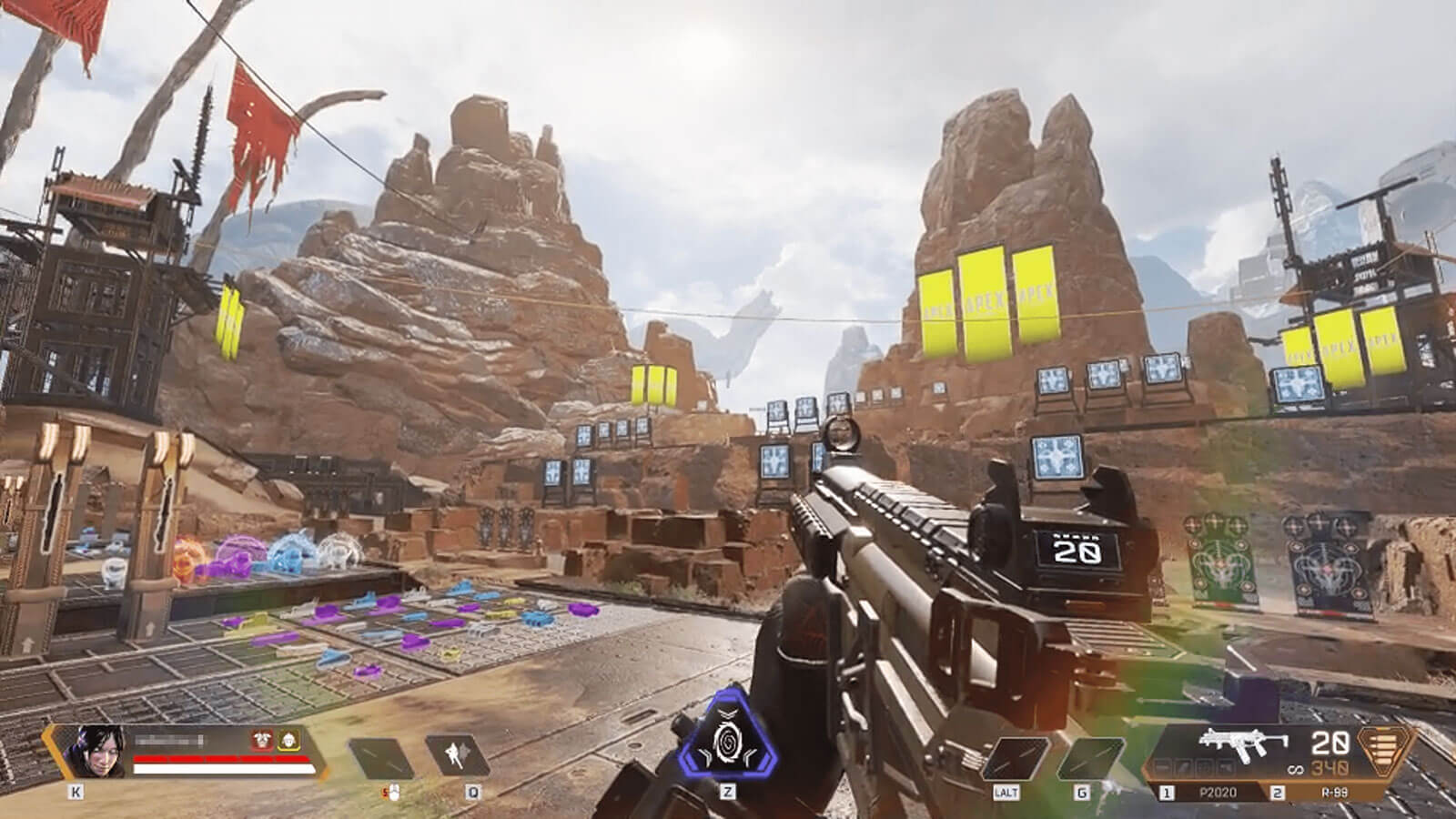
回線速度は平均40〜50Mbpsで、少しラグがあり画質も少し粗い場合があります。
夜の時間帯や休日などは回線が混む時間帯なのか、プレイまでの待ち時間もあり快適にゲームを楽しめるのはなかなか難しいと思いました。
有線の場合
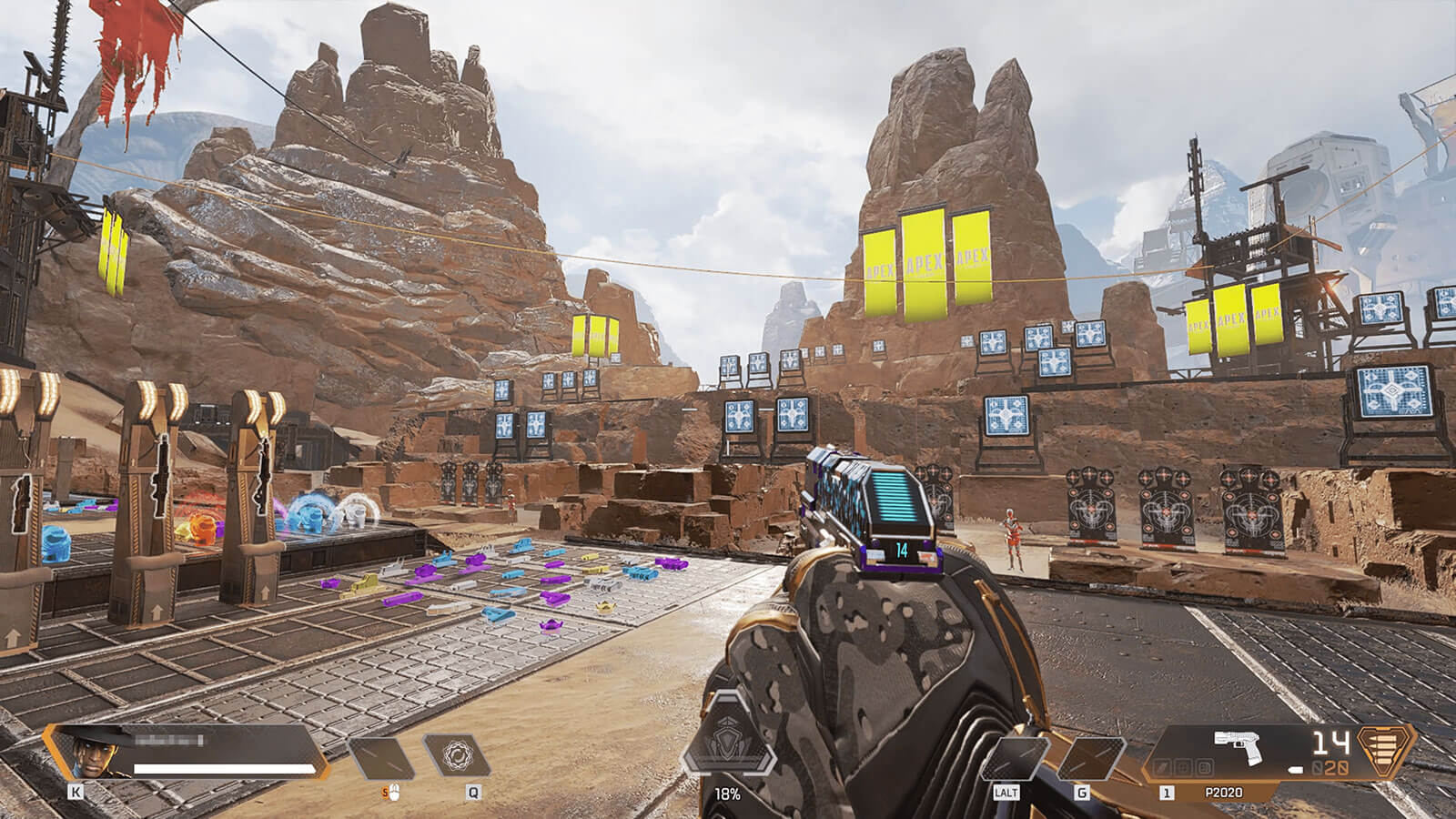
回線速度は平均70〜90Mbpsで、ラグは一切感じず快適にプレイができました!
夜の時間帯や休日なども画質の不安定さはあまり感じません。
GeForceNOWのサービスは特にフリープランでは接続ユーザーが多いとゲームプレイまでの待ち時間が生じることがあります。
待ち時間はある程度待てばプレイできますが、待てない場合は「優先接続」があるプレミアムプランの加入を検討してみてください。
ネットワークテストをしてみる
以下はGeForceNOWアプリの「メニュー」→「設定」→「サーバーの場所」→「ネットワークをテストする」でネット環境をテストした結果になります。
数値的には安定していますが、画質が安定しない場合もあります。あまりにも回線が悪い場合はネットワークテスト時点でプレイできない場合もあります。
この時もやはり「WiFi」よりも「有線」の場合の方がパケットロスや遅延が少なく安定している数値になりました。
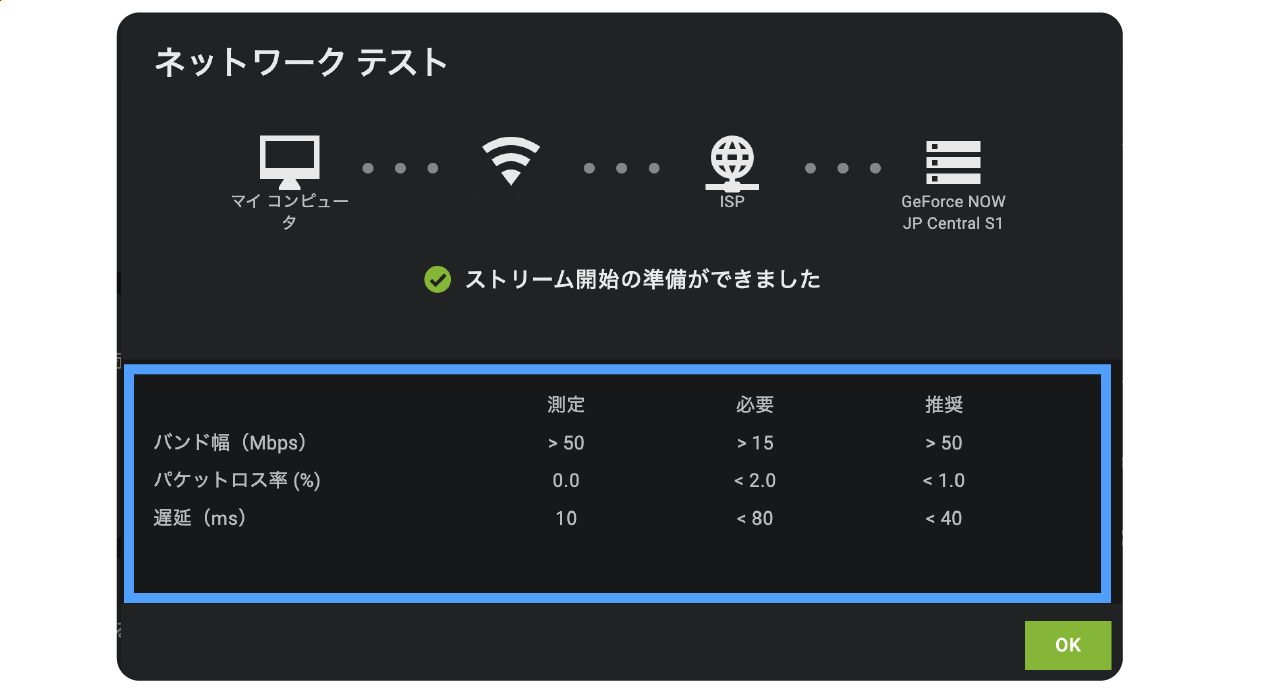
MacでApexまとめ
今回はMacでApexをプレイしてみましたが、インターネット回線に依存している部分が大きいと感じました。WiFiでは安定しなくても有線にすることで安定する場合もあるので、まずは「フリープラン」を試してみて、問題なければ「プレミアムプラン」にアップグレードしてみてはいかがでしょうか?
ただ、プレミアムプランの料金はMacでApexのみをプレイしたいだけの人には決して安くはないのでよく検討してみましょう。
ネット回線の速度としては僕の環境で50〜90Mbpsくらいあれば快適にプレイすることができました。
今後も手軽にできるクラウドゲームはさらに発展するジャンルとなりそうなので、ぜひ今後に期待しましょう。